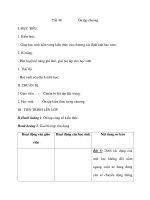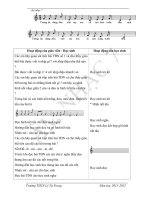chương i trường thcs hòa tú i tin học 6 chương i làm quen với tin họcvà máy tính điện tử tiết 1 2 bài 1 thông tin và tin học i mục tiêu giúp học sinh biết khái niệm ban đầu về thông tin và dữ liệu bi
Bạn đang xem bản rút gọn của tài liệu. Xem và tải ngay bản đầy đủ của tài liệu tại đây (2.25 MB, 54 trang )
<span class='text_page_counter'>(1)</span><div class='page_container' data-page=1>
<i>CHƯƠNG I: </i><b>LÀM QUEN VỚI TIN HỌCVÀ MÁY TÍNH ĐIỆN TỬ</b>
<b>Tiết 1& 2 Bài 1: </b> <b> THÔNG TIN VÀ TIN HỌC</b>
<i><b>I. Mục tiêu</b></i>
<i><b>: </b></i>Giúp học sinh:- Biết khái niệm ban đầu về thông tin và dữ liệu
- Biết mày tính là cơng cụ hỗ trợ hoạt động xử lý thông tin của con người và tin học là ngành
khoa học nghiên cứu các hoạt động xử lý thông tin tự động bằng máy tính điện tử
- Biết q trình hoạt động thơng tin của người
- Biết khái niệm ban đầu về tin học và nhiêm vụ chính của tin học
<b>II. Phương pháp dạy học:</b>
- Thuyết trình, trực quang tranh ảnh (nếu có)
- Giáo án, SGK
<i><b>III. Nội dung bài học:</b></i>
<i><b>1. Kiểm tra bài cũ:</b></i>
<i><b>2. Nội Dung Bài Học Mới</b></i>
<b>Hoạt động Giáo viên</b> <b>Hoạt động học sinh</b> <b>Nội dung</b>
<i><b>Hoạt động 1</b></i>
* GV: Hai từ thông tin rất quen
thuộc với chúng ta, con người
xem truyền hình, đọc báo là đã
thu thập thơng tin Vậy thơng
tin là gì?
GV chốt đưa ra định nghĩa
thông tin
? GV: Gọi HS cho ví dụ về
thơng tin.
Chúng ta thường hay tiếp xúc
với 03 dạng thông tin thường
gặp đó là gì? HS trả lời
GV nhận xét đánh giá
<i><b>Hoạt động 2</b></i>
* Thơng tin có vai trị rất quan
trọng trong cuộc sống của con
người, chúng ta khơng những
tiếp nhận mà cịn lưu giữ, trao
đổi và xử lý thơng tin đó.
Mơ hình q trình xử lý thơng
tin trong máy tính diễn tả như
sau
Thông tin Thông tin
Vào Ra
HS nghe giảng
HS tự nguyện phát biểu
HS ghi vở
HS cho ví dụ
HS trả lời
HS theo dõi
HS nghe giảng
HS ghi vở
<i>1. Thơng tin là gì?</i>
Là tất cả những gì đem lại sự
hiểu biết về thế giới xung
quanh và về chính con người
Ví dụ: Sách, báo là những
dạng thông tin
Các dạng thông tin thường
gặp:
+ Thông tin dạng VB
+ Thông tin dạng âm thanh
+ Thông tin dạng hình ảnh
<i>2. Hoạt động thông tin của</i>
<i>con người:</i>
Việc tiếp nhận, xử lý, lưu giữ
(lưu trữ) và trao đổi thông tin
gọi là hoạt động thơng tin
- Xử lý thơng tin đóng vai trò
quan trọng nhất
+ TT trước xử lý gọi là thông
tin vào
+ TT sau xử lý gọi là thông
tin ra
</div>
<span class='text_page_counter'>(2)</span><div class='page_container' data-page=2>
<i><b>Hoạt động 3:</b></i>
* Bộ não con người chúng ta
thực hiện việc xử lý thông tin và
là nơi để lưu trữ thông tin,
nhưng bộ não trong hoạt động
thơng tin có hạn vì vậy con
người đã sáng tạo ra các cơng cụ
và phương tiện giúp mình vượt
qua các giới hạn đó, cơng cụ đó
là gì? Nó dựa trên nguyên tắc
nào?
Hs ghi vở
HS nghe giảng
HS trả lời
HS ghi vở
<i>3. Hoạt động thông tin:</i>
Nhiệm vụ chính của tin học
là: Nghiên cứu việc thực hiện
hoạt động thông tin một cách
tự động trên cơ sở nền tảng là
máy tính điện tử
<i><b>IV. Củng cố - Dặn dị: </b></i>
- Nắm được ba ý chính của bài: Thông tin, Hoạt động thông tin của con người và hoạt động thông
tin
- Trả lời các câu hỏi SGK
- Học bài, đọc bài đọc thêm 1 “Sự phong phú của Thông tin” và xem trước bài “Thông tin và biểu
diễn thơng tin”
<b>Tiết 3 & 4</b>
<b>Bài 2: </b>
<b>THƠNG TIN VÀ VÀ BIỂU DIỄN THÔNG TIN</b>
<b>I. Mục tiêu: </b> Giúp học sinh:
- Phân biệt được các dạng dạng thông tin cơ bản
- Biểu diễn thông tin và các biểu diễn thơng tin trong máy tính
<b>II. Phương pháp dạy học:</b>
- Thuyết trình, trực quang tranh ảnh (nếu có)
- Giáo án, SGK
<i><b>III. Nội dung bài học:</b></i>
<i><b>1.Kiểm tra bài cũ:</b></i>
<i><b>2.Nội Dung Bài Học Mới</b></i>
<b>Hoạt động Giáo viên</b> <b>Hoạt động học sinh</b> <b>Nội dung</b>
* <i>Hoạt động 1: </i>Thơng tin có
rất nhiều dạng và rất phong phú,
trong bài học này ta chỉ tìm hiểu
ba dạng phổ biến của thông tin
trong tin học đó là: thơng tin
HS nghe giảng
HS ghi vở
</div>
<span class='text_page_counter'>(3)</span><div class='page_container' data-page=3>
dạng văn bản, âm thanh và
thơng tin dạng hình ảnh
GV: Nêu ví dụ và cho HS nêu
ví dụ về ba dạng âm thanh vừa
nêu
GV: Nhận xét đánh giá
Ngoài ba cách thể hiện cơ bản
của thơng tin thì cịn có thể được
biểu diễn bằng cách khác dưới
dạng như: Cử chỉ, nét mặt, mùi
vị, cảm giác …
Nhưng hiện nay, 03 dạng thông
tin nói trên là những dạng thơng
tin cơ bản mà máy tính có thể xử
lý được.
Hiện nay con người luôn
nghiên cứu để máy vi tính có thể
xử lý các dạng thông tin khác
ngoài 03 dạng t/tin cơ bản.
<i>* Hoạt động 2:</i>
GV: Biểu diển thông tin là chủ
đề trọng tâm của bài. GV nên
bắt đầu bẵng những ví dụ cụ thể
và gần gũi HS như:
Mỗi dân tộc có hệ thống các
chữ cái của riêng mình để biểu
diễn thơng tin dưới dạng văn
bản.
Để tính tốn, chúng ta biểu
diễn thông tin dưới dạng các con
số và kí hiệu tốn học
Để mơ tả hiện tượng vật lý, các
nhà khoa học có thể sử dụng
phương trình toán học.
Các nốt nhạc dùng để biểu diễn
một bản nhạc cụ thể,...
GV: HS cần lưu ý cùng một
thông tin có nhiều cách biểu
diễn khác nhau
VD: Diễn tả một buổi sáng đẹp
trời, hoạ sĩ có thể vẽ bức tranh,
nhạc sĩ lại diễn đạt cảm xúc dưới
dạng một bản nhạc, nhà thơ có
thể sáng tác một bài thơ,...
Ngồi ví dụ trên HS tự tìm
thêm một số ví dụ khác.
HS cho ví dụ
HS nghe giảng
HS nghe giảng
HS nghe giảng
HS ghi vở
HS nghe giảng
HS ghi vở
HS tìm thêm các ví dụ
minh hoạ
b. Thông tin dạng âm thanh:
Là những âm thanh giúp con
người có thể nhận biết một tin
nào đó.
c. Thơng tin dạng hình ảnh:
Là những hình ảnh, biểu
tượng mang lại cho con người
những thông tin cụ thể
<i>2. Biểu diễn thông tin:</i>
a. Định nghĩa: Là cách thể
hiện thông tin dưới dạng cụ
thể nào đó
Ví dụ: Để mơ tả hiện tượng
vật lý, các nhà khoa học có
thể sử dụng phương trình tốn
học.
Các nốt nhạc dùng để biểu
diễn một bản nhạc cụ thể,...
</div>
<span class='text_page_counter'>(4)</span><div class='page_container' data-page=4>
* <i>Hoạt động 3:</i>
Thông tin được biểu diễn bằng
nhiều cách khác nhau, thơng tin
lưu giữ trong máy tính cịn được
gọi là dữ liệu.
GV: Từ đó GV rút ra nhận xét:
Biểu diễn thơng tin nhằm mục
đích lưu trữ và chuyển giao
thông tin thu nhận được. Mặc
khác thông tin cần được biểu
diễn dưới dạng có thể tiếp nhận
được (đối tượng nhận thơng tin
có thể hiểu và xử lí được)
Chúng ta có thể hiểu rằng bit là
đơn vị có thể có một trong hai
trạng thái <i>có</i> hoặc <i>khơng</i>. Dùng
hai ký hiệu 0 và 1 để biểu diễn
trạng thái của một bit
Để lưu trữ thơng tin máy tính
nhận thơng tin vào dưới dạng 03
dạng thông tin cơ bản sau đó,
đồng thời sẽ mã hóa thành dạng
bít và lưu trữ. Sau đó sẽ biến đổi
từ dạng bít thành 03 dạng thông
tin cơ bản.
<i>3. Biểu diễn thông tin trong</i>
<i>máy tính:</i>
Thơng tin được biểu diễn
dưới dạng bit (Còn gọi là
dạng nhị phân) gồm 02 ký tự
0 và 1
Để lưu trữ thơng tin máy tính
thực hiện hai q trình sau:
- Biến đổi thông tin vào
thành dạng bit
- Biến đổi thông tin lưu trữ
dưới dạng bit thành các dạng
quen thuộc: Văn bản, âm
thanh, hình ảnh
Dữ liệu là dạng biểu diễn của
thông tin và được lưu giữ
trong bộ nhớ của máy tính
<b>IV. Củng cố - Dặn dị: </b>
- Nắm và hiểu được các dạng thông tin và cách biểu diễn thơng tin trong máy tính
- Trả lời các câu hỏi SGK
</div>
<span class='text_page_counter'>(5)</span><div class='page_container' data-page=5>
<b>Tiết 5: Bài 3: </b> <b> </b>
<b>EM CĨ THỂ LÀM GÌ NHỜ MÀY TÍNH</b>
<b>I. Mục tiêu: </b> Giúp học sinh:
- Biết được khả năng ưu việt của máy tính cũng như các ứng dụng đa dạng của tin học trong
các lĩnh vực khác nhau của xã hội
- Biết được máy tính chỉ là cơng cụ thực hiện những gì con người chỉ dẫn
<b>II. Tiến hành lên lớp:</b>
<b>1. Chuẩn bị:</b>
<b>2. Kiểm tra bài củ:</b>
- Em hãy nêu cách biểu diễn thơng tin trong máy tính.
- Biểu diễn thơng tin là gì? Vai trị của biểu diễn thơng tin
<b>3</b>. <b>Bài mới:</b>
<b> Nội dung bài học:</b>
<b>Hoạt động Giáo viên</b> <b>Hoạt động học sinh</b> <b>Nội dung</b>
<i><b>Hoạt động 1: Khả năng của</b></i>
<i><b>máy tính</b></i>
Trong đời sống hằng ngày,
chúng ta có thể nhận thấy máy
vi tính đã giúp ích cho con
người rất nhiều, được áp dụng
trong nhiều ngành nghề, công
việc.
GV cho HS thực hiện theo 2
nhóm, một nhóm nêu những
cơng việc mà máy tính có thể
giúp ích con người vào những
việc gì và khả năng của máy
tính, nhóm cịn lại nhận xét và
ngược lại
GV chốt lại, máy tính có rất
nhiều khả năng, nhưng nó có
bốn khả năng nổi trội nhất sau
đây (GV lần lượt nêu 4 khả
năng)
Phân tích và nêu ví dụ để
chỉ rõ các khả năng đó.
- MT thực hiện những phép
tính hàng trăm con số với thời
gian trong vòng chưa đến 1s.
MT lưu trữ có thể đến hàng trăm
nghìn cuốn sách tương ứng vài
chục triệu trang. Có thể làm việc
không nghỉ trong thời gian dài,
…
<i><b>Hoạt động 2: Ứng dụng của</b></i>
<i><b>máy tính</b></i>
GV hỏi: Với những khả năng
trên, theo các em MT có thể làm
được những gì?
Dựa vào những khả năng của
máy tính cho HS làm việc theo
HS nghe giảng
HS làm việc theo nhóm
HS ghe và ghi vở
HS nghe giảng
HS làm việc theo nhóm
<i>1. Một số khả năng của máy</i>
<i>tính:</i>
- Khả năng tính tốn nhanh
- Tính tốn với độ chính xác
cao
- Khả năng lưu trữ lớn
- Làm việc không mệt mỏi
<i>2. Ứng dụng của máy tính:</i>
- Thực hiện tính tốn
- Tự động hóa các cơng việc
văn phịng
</div>
<span class='text_page_counter'>(6)</span><div class='page_container' data-page=6>
nhóm để đưa ra những ứng dụng
theo suy nghĩ của HS, có thể cho
HS giải thích, nêu ví dụ dẫn
chứng
GV nhận xét và đưa những ứng
dụng của máy tính theo bài và
giải thích và nêu ví dụ dẫn
chứng cho HS thấy rõ.
<i><b>Hoạt động 3: Hạn chế của</b></i>
<i><b>Máy tính</b></i>
Bên cạnh những thuận tiện của
MT thì nó vẫn cịn những việc
chưa thể làm được, chưa thể
hoàn toàn thay thế cho con
người chúng ta.
Cho HS nêu những việc mà
máy tính chưa thể.
GV nhận xét và nhấn mạnh, MT
nó là sản phẩm trí tuệ của con
người, nó là công cụ của con
nguời, chưa thể thay thế con
người suy nghĩ, chưa có năng
lực tư duy và còn phụ thuộc vào
con người
HS nghe
HS ghi vở và nghe giảng
HS nghe giảng
- Điều khiển tự động và robot
- Liên lạc tra cứu và mua bàn
trực tuyến
<i>3. Hạn chế của máy tính:</i>
- Phụ thuộc vào con người
- Con người quyết định việc
làm cho máy tính bằng các
chương trình
- Chưa thay thế hồn tồn con
người và chưa có năng lực tư
duy
<b>III. Củng cố - Dặn dị: </b>
- Nắm được ba ý chính của bài
- Trả lời các câu hỏi SGK
- Học bài, đọc bài đọc thêm 2
<b>Tiết 6 & 7 Bài 4:</b> <b> </b>
<b>MÁY TÍNH VÀ PHẦN MỀM MÁY TÍNH</b>
<b>I. Mục tiêu: </b> Giúp học sinh:
- Biết sơ lược cấu trúc chung của máy tính điện tử và một vài thành phần quan trọng nhất của
máy tính cá nhân
- Biết khái niệm phần mềm máy tính và vai trị của phần mềm máy tính
- Biết được máy tính hoạt động theo chương trình
- Biết thế nào là một hệ tin học và phân loại phần mềm
<b>II. Tiến hành lên lớp:</b>
</div>
<span class='text_page_counter'>(7)</span><div class='page_container' data-page=7>
- Em hãy kể một số khả năng to lớn của máy tính?
- Máy tính có thể làm được những cơng việc gì ?
- Máy tính có thể thay thế hồn tồn được con người hay khơng? Vì sao?
<b>2. Bài mới</b>:
<b> Nội dung bài học:</b>
<b>Hoạt động Giáo viên</b> <b>Hoạt động học sinh</b> <b>Nội dung</b>
<i><b>Hoạt động 1: Khả năng của</b></i>
<i><b>máy tính</b></i>
GV hỏi: Máy tính xử lý thơng
tin thực hiện qua các bước ntn?
Mơ hình xử lý t/t ở bài 1 được
thể hiện như thế nào?
GV nêu ví dụ chỉ rõ: Khi GV
soạn giáo án thì đọc sách (Đây
là thơng tin vào) và lọc những ý
chính của bài (Xử lý) cuối cùng
GV truyền đạt cho HS (Đây là
t/tra)
Từ đó GV đưa mơ hình xử
lý 3 bước.
GV nêu thêm một vài ví dụ để
chỉ rõ
GV gọi HS nêu ví dụ
<i><b>Hoạt động 2: Cấu trúc của</b></i>
<i><b>máy tính</b></i>
GV hỏi: Khi nhìn vào bề ngồi
máy tính các em nhận thấy nó có
những bộ phận chính nào? (Màn
hình, thùng máy, chuột và bàn
phím) GV nhận xét.
GV: Nhưng bên trong thùng
máy có chứa các thiết bị ngoại
vi quan trọng, thùng máy là nơi
để lấp đặt các thiết bị ngoại vi
- Cấu trúc máy tính có thể bao
gồm: Bộ xử lý trung tâm (CPU),
bộ nhớ và các thiết bị vào ra
GV:
- CPU là thiết bị quan trọng
nhất, đây là thiết bị xử lý tất cả
thông tin của máy
- Mainboard: Gồm các bo
mạch, và khe cắm. Là thiết bị
tích hợp để gắn các thiết bị như
CPU, Ram, các loại card âm
thanh và màn hình và bằng các
thiết bị để nối với bộ nhớ ngoài
- Ram: Gồm nhiều loại và dung
lượng nhớ khác nhau
- Ổ đĩa: Gồm ổ đĩa cứng, ổ
mềm, ổ CD-Rom, ổ đĩa cứng di
động (USB)…
HS ghi vở
HS nghe giảng
HS nêu vídụ
HS ghi bảng
HS trả lời
HS nghe giảng
<i>1. Mơ hình xử lý 3 bước</i>
Tất cả q trình xử lý thơng
tin đều là một q trình xử lý
qua 3 bước và được mơ tả:
Nhập Xử lý Xuất
Input Output
<i>2. Cấu trúc chung của máy</i>
<i>tính:</i>
- Bộ xử lý trung tâm (CPU)
- Bảng mạch chính
(Mainboard)
- Bộ nhớ:
+ Bộ nhớ trong
+ Bộ nhớ ngoài
+ Tham số của thiết bị lưu
trữ gọi là dung lượng nhớ.
Đơn vị lo dung lượng là byte
1KB(Kilôbyte)=210<sub> byte</sub>
1MB = 210<sub>KB</sub>
1GB = 210<sub>MB</sub>
- Thiết bị vào ra:
+ T/bị vào: Bàn phím,
chuột, máy quét …
+ T/b ra: Màn hình, máy in,
loa, máy chiếu …
</div>
<span class='text_page_counter'>(8)</span><div class='page_container' data-page=8>
- Bộ nguồn: Biến đổi thành
dòng điện 12V để cung cấp cho
máy
<i><b>Hoạt động 3: Máy tính –</b></i>
<i><b>Cơng cụ xử lý thơng tin</b></i>
GV nêu một số ví dụ một số
phần mềm để chỉ rõ mỗi phần sẽ
thực hiện một công việc khác
nhau và sẽ xử lý thông tin một
cách tự động nhờ vào các thiết
bị ngoại vi và các khối chức
năng
<i><b>Hoạt động 4: Phần mềm và</b></i>
<i><b>phân loại phần mềm</b></i>
- Phần mềm hệ thống rất quan
trọng, có thể nói phần mềm hệ
thống đem lại sự sống cho phần
cứng, có phần mềm hệ thống thì
ta mới có thể cài đặt các phần
mềm ứng dụng
HS ghi bảng
HS nghe giảng
HS ghi bảng
HS nghe giảng
<i>3. Máy tính – Công cụ xử lý</i>
<i>thông tin:</i>
- Bằng các chương trình
máy tính xử lý thông tin một
cách tự động
<i>4.Phần mềm:</i>
<i>a. Định nghĩa</i>: Là các chương
trình chạy trên máy tính
b. Phân loại: Gồm phần mềm
hệ thống và phần mềm ứng
dụng
<b>III. Củng cố - Dặn dị:</b>
<i><b>- </b></i>Nắm các ý chính của bài
- Học bài - Trả lời câu hỏi SGK
<b>Tiết 8 Bài Thực hành1</b>:
<b>LÀM QUEN VỚI CÁC THIẾT BỊ MÁY TÍNH</b>
<b>I. Mục đích, yêu cầu:</b>
Nhận biết được một số bộ phận cấu hình cơ bản của máy tính.
Biết cách bật \ tắt máy tính
Làm quen với bàn phím và chuột
<b>II</b>. <b>Nội dung:</b>
Họat động của giáo viên Họat động của học sinh Nội dung
<b>Hoạt động 1: Phân biệt các</b>
<b>bộ phận của máy tính</b>
GV: Giới thiệu các thiết bị
nhập dữ liệu của máy tính
- Chuột (Muose)
-Bàn phím(Keyboard)
GV: Giới thiệu thân máy
(CPU)
Thân máy tính có chứa nhiều
thiết bị phức tạp
GV: Giới thiệu các thiết bị
xuất dữ liệu
GV: Em hãy cho biết các
thiết bị Xuất dữ liệu mà em
biết
GV: Giới thiệu các thiết bị
Lắng nghe
Quan sát và lắng nghe
<i>Trả lời câu hỏi </i>
- Chuột(Muose): Là thiết bị
điều khiển trong môi trường
giao diện đồ họa của máy
tính
- Bàn phím: là thiết bị nhập
dữ liệ chính của máy tính
Thân máy gồm: Cpu, bộ
nhớ(Ram), ngn điện
Ngồi màn hính, thiết bị ra
cịn có: Loa, máy in..
</div>
<span class='text_page_counter'>(9)</span><div class='page_container' data-page=9>
lưu trữ dữ liệu:
Các bộ phận cấu thành một
máy hoàn chỉnh
<b>Hoạt động 2: Giới thiệu các</b>
<b>khởi động máy tính và </b>
<b>cách thốt máy</b>:
GV: Theo em muốn khởi
động máy tính thì em phải
thực hiện như thế nào?
Dưới sự hướng dẫn của giáo
viên
Nhắc nhở tắt màn hình nếu
cần
Trả lời theo sự hiểu biết và chỉ
trực tiếp trên máy
Quan sát
Để khởi động máy tính thì
đầu tiên
Bật màn hình
Bật nút trên thân máy
tính(Nút Power)
Nháy chuột vào Start, sau
đó cháy chuột vàoTurn off
Computer
<b>IV: Tổng kết đánh giá:</b>
Lưu ý một số tồn tại trong quá trình thực hành
</div>
<span class='text_page_counter'>(10)</span><div class='page_container' data-page=10>
<b>Tiết 9 - 10:</b> <b> Bài 5: </b> <b> LUYỆN TẬP CHUỘT</b>
<b>I. Mục tiêu: </b> Giúp học sinh:
- Làm quen với chuột máy tính
- Thực hiện các thao tác trên chuột như:
+ Di chuyển chuột
+ Nháy chuột
+ Nháy đúp chuột
+ Nháy phải chuốt
- Luyện tập và sử dụng chuột với phần mềm Mouse skill
<b>II. Tiến hành lên lớp:</b>
<b>1.Kiểm tra bài củ:</b>
<b>2. Bài mới</b>:
<b>III. Nội dung bài học:</b>
<b>Hoạt động Giáo viên</b> <b>Hoạt động học sinh</b> <b>Nội dung</b>
<i><b>Hoạt động 1: Các thao tác</b></i>
<i><b>chính của chuột máy tính</b></i>
GV giới thiệu chuột máy tính.
GV hỏi: Chuột máy tính được
cấu tạo bên ngồi ntn? Có bao
nhiêu phím?
GV nhận xét
Chuột là một thiết bị quan trọng
của máy tính.
Cách sử dụng chuột:
- Dùng tay phải để nắm chuột,
ngón trỏ đặt ở nút trái, ngón
giữa (Hoặc áp út) đặt ở nút phải
chuột.
GV mở phần mềm Mouse skill
để thực hiện các thao tác chính
của chuột
Trong khi thực hiện trên phần
mềm đồng thời GV nêu cách
thực hiện các thao tác
<i><b>Hoạt động 2: Sử dụng phần</b></i>
<i><b>mềm Mouse skill để luyện tập</b></i>
<i><b>chuột</b></i>
GV giới thiệu phần mềm mouse
skill
GV hỏi: Ở cấp I các em đã học,
khi muốn mở một chương trình
mà có biểu tượng phần mềm đó
trên màn hình thì thực hiện ntn?
GV thực hiện một lần các thao
tác sau:
- Khởi động phần mềm mouse
skill
- Bắt đầu luyện tập các thao
tác của phần mềm:
+ Di chuyển chuột
HS quan sát
HS trả lời
HS nghe giảng
Hs quan sát GV thực
hiện
Hs quan sát và ghi vở
HS quan sát
HS trả lời
HS quan sát
<i>1. Các thao tác chính của</i>
<i>chuột máy tính:</i>
- Di chuyển chuột
- Nháy chuột
- Nháy đúp chuột
- Nháy phải chuột
<i>2. Sử dụng phần mềm Mouse</i>
<i>skill để luyện tập:</i>
<i>a. Các mức luyện tập:</i>
Mức 1: Luyện tập thao tác di
chuyển chuột
Mức 2: Luyện tập thao tác
nháy chuột
Mức 3: Luyện tập thao tác
nháy đúp chuộ
Mức 4: Luyện tập thao tác
nháy phải chuột
<i>b. Phần mềm Mouse skill</i>
- Khởi động phần mềm
- Nhấn phím bất kì để bắt đầu
luyện tập
</div>
<span class='text_page_counter'>(11)</span><div class='page_container' data-page=11>
+ Nháy chuột
+ Nháy đúp chuột
+ Nháy phải chuột
GV lưu ý:
- Trong mỗi bước thực hiện sẽ
có 10 lần các biểu tượng thực
hiện, mỗi lần xuất hiện các biểu
tượng sẽ nhỏ dần và khó hơn.
- Số điểm của phần luyện tập
phụ thuộc vào tính chính xác và
nhanh nhẹn của người luyện tập
- Muốn qua bước tiếp theo,
người luyện tập nhấn phím N
trên bàn phím để đến bước tiếp
theo
HS chú ý lắng nghe
tương ứng
<b>IV Củng cố - Dặn dò: </b>
- Nắm được các thao tác chính của chuột máy tính
- Trả lời các câu hỏi SGK
- Học bài, chuẩn bị bài để thực hành
<b> Tiết 11 & 12 Bài 6: HỌC GÕ PHÍM 10 NGĨN</b>
<b> I/ Mục tiêu</b>: Giúp HS thực hiện được việc gõ bàn phím ở mức đơn giản nhất.
Rèn kĩ năng và thao tác dứt khốt trong việc gõ phím.
HS phân biệt được các phím chức năng và các phím soạn thảo.
Tập cho HS ngồi và nhìn đúng tư thế.
<b> II/ Chuẩn bị</b>: GV chuẩn bị 1 bàn phím để giới thiệu cho HS
<b> III/ Tiến trình dạy học:</b>
<b>1. Kiểm tra bài củ:</b>
<b> Nội dung bài học:</b>
<b>Hoạt động của GV</b> <b>Hoạt động của HS</b> <b>Ghi bảng </b>
<b>HĐ1</b>:GV giới thiệu về bàn
phím:
Hàng phím trên cùng là hàng
phím số.
Tiếp theo là hàng phím trên
Hàng phím thứ 3 từ trên xuống
là hàng phím cơ sở.
Hàng phím thứ tư là hàng phím
dưới .
Hàng phím cuối cùng là hàng
HS nhìn lên bàn phím theo sự chỉ
dẫn của GV.
<b>I/Giới thiệu về bàn </b>
<b>phím:</b>
</div>
<span class='text_page_counter'>(12)</span><div class='page_container' data-page=12>
phím chứa phím cách.
Gọi 1 em nhắc lại tên các hàng
phím.
Gọi 1 em nhận xét.
Giới thiệu cho HS biết được
hàng phím cơ sở là hàng phím
quan trọng nhất. Trên hàng
phím cơ sở có hai phím có gai
là F và J. Đây là 2 phím dùng
làm vị trí đặt 2 ngón tay trỏ.
Giới thiệu lại bàn phím rồi gọi:
1 em nêu lên các phím cơ sở .
GV nhận xét
1 em nêu lại các phím có trên
hàng phím trên.
GV nhận xét.
1 em nêu lại các phím có trên
hàng phím dưới .
GV nhận xét
1 em nêu lên các phím có trên
hàng phím chứa phím cách.
GV nhận xét
1 em nêu lên các phím có trên
hàng phím số.
GV nhận xét.
GV giới thiệu các phím điều
khiển, phím đặc biệt.
Caps Lock: in hoa chữ
Tab: di chuyển con trỏ đi 1
đoạn
Enter: xuống dịng
Backspace: Xố kí tự bên trái
gần nhất
Shift: Nhấn giữ đồng thời phím
Shift và 1 kí tự chữ bất kì sẽ
cho chữ hoa.
Spacebar: 1 kí tự trắng
GV đưa ví dụ cụ thể cho từng
trường hợp.
<b>HĐ2</b>: GV tập cho HS cách đặt
tay lên bàn phím và tư thế ngồi
trước máy vi tính:
HS trả lời .
HS nhận xét
Nhìn vào bàn phím
HS nhắc lại các phím có trên hàng
phím cơ sở.
1 HS nhận xét
HS trả lời
1 HS nhận xét
HS trả lời
1 HS nhận xét
HS trả lời
1 HS nhận xét
1 HS trả lời
1 HS nhận xét
HS ghi vào vở
phím cách.
<b>2/ 1 số phím đặc biệt, </b>
<b>phím điều khiển:</b>
Caps Lock
Tab
Enter
Backspace
Shift
Spacebar
Ví dụ: Hoa lan
Để có Hoa lan như ví
dụ ta phải gõ:
Nhấn đồng thời
Shift+h đánh tiếp oa
spacebar lan
</div>
<span class='text_page_counter'>(13)</span><div class='page_container' data-page=13>
GV vẽ hàng phím cơ sở lên
bảng và đặt tay làm mẫu để HS
chú ý.
+ GV giới thiệu cách gõ khi gõ
thật lên bàn phím:
-Đầu tiên cho các em nhìn vào
bàn phím để gõ cho quen mặt
phím.
-Gõ phím nhẹ nhàng nhưng dứt
khốt.
-Mỗi ngón tay chỉ gõ 1 số phím
nhất định.
+GV giới thiệu tư thế ngồi:
-Em ngồi thẳng lưng, đầu thẳng
không ngửa ra sau, khơng cúi
về trước.
-Mắt nhìn thẳng vào màn hình .
-Đặt bàn phím ở vị trí trung
tâm, 2 tay thả lỏng trên bàn
phím.
GV đặt bàn phím thật lên bàn
và ngồi đúng tư thế để làm mẫu
cho HS.
GV đặt bàn phím ở 1 số bàn để
các em làm quen và tập theo.
HS ghi vào vở
HS làm quen và tập theo.
1/ Cách đặt tay lên bàn
phím và cách gõ:
-Đặt 2 bàn tay lên
hàng phím cơ sở, 2
ngón tay trỏ ở 2 phím
có gai F và J.
-Gõ nhẹ nhàng và dứt
khoát.
<b>2/ Tư thế ngồi trước </b>
<b>bàn máy:</b>
-Mắt nhìn thẳng vào
màn hình.
-Hai tay thả lỏng trên
bàn phím
-Ngồi thẳng lưng
<i><b>IV. Củng cố - Dặn dò: </b></i>
<b>- </b>GV gọi học sinh nhắc lại vị trí hàng phím cơ sở
- Họ<b>c </b>bài cũ, chuẩn bị bài mới
<b>Tiết 13 & 14 Bài 7: </b>
<b>SỬ DỤNG PHẦN MỀM MARIO LUYỆN GÕ PHÍM</b>
<i><b>I. Mục tiêu</b></i>
<i><b>: </b></i>Giúp học sinh:<i>Kiến thức:</i> Biết cách khởi động thoát khỏi phần mềm Mario. Biết sử dụng phần mềm Mario để
luyện gõ mười ngón.
<i>Kĩ năng: </i>Thực hiện được việc khởi động/thốt khỏi phần mềm. Biết cách đăng kí, thiết đặt tuỳ
chọn, lựa chọn bài học phù hợp. Thực hiện được gõ bàn phím ở mức đơn giản nhất.
<i>Thái độ: </i> Hình thành phong cách làm việc chuẩn mực, thao tác dứt khoát.
<i><b>II. Chuẩn bị</b></i>
<i><b>:</b></i><b>- </b>Giáo án.
</div>
<span class='text_page_counter'>(14)</span><div class='page_container' data-page=14>
<i><b>III. Tiến trình dạy học:</b></i>
<i><b> Kiểm tra - Ôn bài cũ</b></i>
Gọi học sinh trình bày khu vực chính của bàn phím
GV nhận xét và lưu ý học sinh:
- Hàng phím cơ sở đây là hàng phím quan trọng, là hàng phím cơ sở để luyện gõ phím bằng 10 ngón
- Cần phải đặt ngón tay đúng vị trí trên các hàng phím trong khu vực phím chính.
<b>Hoạt động Giáo viên</b> <b>Hoạt động học sinh</b> <b>Nội dung ghi bảng</b>
<i><b>Hoạt động 1: Giới thiệu</b></i>
<i><b>phần mềm Mario</b></i>
GV mở phần mềm Mario để giới
thiệu màn hình chính của phần
mềm này.
- Giới thiệu 03 bảng chọn chính:
File, Student, Lesson và các biểu
tượng của các mức luyện tập
- Giới thiệu các bài luyện tập
GV lưu ý và yêu cầu học sinh
thực hiện các bài theo thứ tự bắt
đầu từ bài luyện với các phím ở
hàng cơ sở.
<i><b>Hoạt động 2: Luyện tập</b></i>
GV hỏi: Phần mềm Mouse skill
được khởi động ntn? GV gợi ý
thêm cho HS rõ, nếu như có biểu
tượng Mario trên màn hình nền
thì làm thế nào để khởi động
phần mềm được
GV mở phần mềm Mario và
hướng dẫn
- GV thực hiện thao tác các
bước để đăng ký tên người luyện
tập 02 – 03 lần trên máy để học
sinh quan sát sau đó GV ghi
bảng các bước thực và cho học
sinh ghi vở
Gọi học sinh lên thực hiện lại
các bước để đăng ký tên người
luyện tập.
GV theo dõi - sửa sai
Lưu ý học sinh: Sau khi đăng kí
tên và trở về cửa sổ chính thì tên
vừa đăng ký được xuất hiện trên
màn hình GV chỉ rõ cho học
sinh
- Khi đã đăng ký một tên, ta có
thể dùng lại tên đó mà không
cần đăng ký tên mới.
+ GV thực hiện thao tác các
bước để nạp lại tên đã đăng ký
02 – 03 lần trên máy để học sinh
quan sát sau đó GV ghi bảng các
bước thực và cho học sinh ghi
Học sinh trả lời
Học sinh chú ý nghe
giảng
Học sinh quan sát
Học sinh ghi vở
Học sinh quan sát
Học sinh ghi vở
Học sinh thực hiện
Học sinh nghe và quan
sát
Học sinh nghe và quan
sát
<i><b>1. Phần mềm Mario</b></i>
<i><b>:</b></i> Phần mềm Mario được sử dụng để
luyện gõ phím bằng 10 ngón
- Luyện tập ở hàng phím cơ sở
Luyện thêm hàng phím trên
- Luyện thêm hàng phím dưới
- Luyện thêm hàng phím số
- Luyện thêm các phím ký hiệu
- Luyện kết hợp tồn bộ phím
<i><b>2. Luyện tập:</b></i>
<i>a. Khởi động Mario</i>
Nháy đúp chuột vào biểu tượng
Mario trên màn hình nền
<i>b. Đăng ký tên: </i>Các bước thực hiện
- Nháy chuột vào Student Chọn
dòng New
Cửa sổ
+ Nhập tên tại mục New student
name gõ Enter
+ Nháy chuột vào DONE để đóng
cửa sổ
<i>c. Nạp lại tên đã đăng ký:</i> Các
bước thực hiện
- Nháy chuột vào Student Chọn
Load Nháy chuột chọn tên đã
đăng ký
- Nháy chuột vào DONE
<i>d. Thiết lập các lựa chọn:</i>
Các bước thực hiện:
- Nháy chuột vào Student chọn
Edit hộp thoại
+ Tại mục Goal WPM: thay đổi
giá trị WPM gõ phím Enter
+ Dùng chuột chọn nhân vật dẫn
đường: Nháy chuột vào 01 trong 03
nhân vật
- Nháy chuột vào DONE
<i>e. Lựa chọn bài học và mức luyện</i>
<i>tập:</i>
Các bước thực hiện
</div>
<span class='text_page_counter'>(15)</span><div class='page_container' data-page=15>
vở
Cho học sinh xung phong lên
thực hiện lại các bước để nạp lại
tên người luyện tập.
- Để đánh giá việc gõ phím,
phần mềm sẽ tính số lượng từ ta
gõ đúng trong 01 phút, tiêu
chuẩn này được hiển thị WPM
+ GV thực hiện thao tác các
bước để thiết lập các lự chọn 02
– 03 lần trên máy để học sinh
quan sát sau đó GV ghi bảng các
bước thực và cho học sinh ghi
vở
Cho học sinh xung phong lên
thực hiện lại các bước trên máy
để thiết lập các lựa chọn
- Trong phần mềm sẽ có 06 bài
học tương ứng với các hàng
phím ở khu vực phím chính và
có 04 mức luyện tập từ dễ đến
khó, khi mới bước đầu luyện tập
yêu cầu học sinh luyện tập ở
mức đơn giản và gõ trên hàng
phím cơ sở.
+ GV thực hiện các bước 02 –
03 lần để chọn mức và bài học
để luyện tập cho học sinh quan
sát
+ GV ghi bảng các bước thực
hiện và cho học sinh ghi vở
Gọi hoặc cho học sinh xung
phong lên thực hiện lại các bước
trên máy để chọn bài học và
mức luyện tập theo yêu cầu của
GV
Học sinh ghi vở
Học sinh xung phong
thực hiện
Học sinh nghe và quan
sát
Học sinh ghi vở
Học sinh thực hiện
Học sinh nghe giảng và
quan sát
Học sinh ghi vở
Học sinh thực hiện
Lesson chọn
* Chọn mức luyện tập:
<i>f. Thoát khỏi Mario:</i>
Tại màn hình chính, nháy chuột
vào File Quit
<i>3. Yêu cầu khi luyện tập:</i>
- Gõ phím theo hướng dẫn trên màn
hình
- Gõ đúng theo các bài tập
- Gõ các phím đúng với các ngón
tay phụ trách
<i><b>IV. Củng cố - Dặn dò: </b></i>
- Gọi 02 học sinh 01 Nam (01 Nữ) thực hiện các thao tác: đăng ký tên, nhân vật Nam (Nữ) lựa
chọn bài luyện tập ở hàng phím cơ sở với mức đơn giản (Mức 1) và luyện gõ phím
- Gọi 02 học sinh 01 Nam (01 Nữ) thực hiện các thao tác: nạp lại bạn vừa đăng ký, lựa chọn
bài luyện tập ở hàng phím cơ sở với mức đơn giản (Mức 1) và luyện gõ phím
</div>
<span class='text_page_counter'>(16)</span><div class='page_container' data-page=16>
Ngày sọan:21/10/2007
Tiết 15 & 16 –
<b>Bài 8</b>
<b>QUAN SÁT TRÁI ĐẤT VÀ CÁC VÌ SAO TRONG HỆ MẶT TRỜI</b>
<b>I/ Mục tiêu:</b>
Học sinh biết dùng máy tính để học tập một mơn khác ngồi mơn tin học
Biết làm việc theo nhóm và tập trình bày trước lớp
<b>II/Nội dung bài học</b>
Hoạt động của giáo viên Họat động của học sinh Nội dung
Hoạt động 1: GV đặt một số
vấn đề liên quan đến trái đất
và một số hiện tượng thường
hay xảy ra
Trái đất của chúng ta quay
quanh mặt tới như thế nào?
Vì sao lại có hiện tượng nhật
thực và hiện tượng nhật thực?
Hệ mặt trời của chúng ta có
những hành tinh nào?
Họat động 2: Giới thiệu phần
mềm Solar System 3d
simulator
GV: Khởi động phần mềm và
giới thiệu sơ lược để học sinh
hiểu
GV: giới thiệu trong khung
chính của màn hình
GV: Đặt một số câu hỏi:
Trong quá trình chuyển động
của mình mặt trăng chuyển
động như thế nào?
Hiện tượng nhật thực và hiện
tượng nguyệt thực
Họat động 3: Thực hành
GV: Hỏi cách khởi động
chương trình
Chú ý lắng nghe và trả lời tự
nguyện theo sự hiểu biết của
mình
Lắng nghe
Quan sát cách thực hiện của
GV
Quan sát
Học sinh quan sát và trả lời câu
hỏi tự nguyện
Học sinh quan sát
Học sinh thực hành
1/ Khởi động: có nhiều cách
khởi động
C1: Start Programs
Solar System 3d simulator
C2: Nháy đúp chuột và biểu
tượng của Solar System 3d
simulator
III/ Dặn dò:
</div>
<span class='text_page_counter'>(17)</span><div class='page_container' data-page=17>
<i>Ngày soạn</i>: <i>29/11/2007</i>
<b>Tiết 19 & 20</b>
<b>Chương 3: HỆ ĐIỀU HÀNH</b>
<b>Bài 9</b>:
<b>VÌ SAO CẦN CÓ HỆ ĐIỀU HÀNH</b>
<b>I. Mục tiêu</b>
<b>1. Kiến thức</b>
- Hiểu được sự cần thiết máy cần phải có hệ điều hành
- Nắm được những vấn đề cơ bản cách quản lý hệ điều hành đối với phần cứng, phần mềm trong máy
tính
<b>2. Kỹ năng</b>
II. Chuẩn bị phương tiện và đồ dùng dạy học
- Chuẩn bị của giáo viên: Phòng máy, máy vi tính.
- Chuẩn bị của học sinh : Đọc bài ở nhà, SGK
<b>III. Tiến trình tiết dạy</b>
<b>1.</b> Ổn định lớp
<b>2.</b> Kiểm tra bài cũ
<b>3. Bài mới</b>: <b>VÌ SAO CẦN CÓ HỆ ĐIỀU HÀNH?</b>
Hoạt động GV Hoạt động HS ND Ghi Bảng
Hoạt động 1: Tìm hiểu
HĐH
- GV cho học sinh đọc “
quan sát 1”
- GV gọi vài học sinh khác
nhận xét “ quan sát 1”
- GV tổng kết ý kiến của
học sinh và đưa ra kết luận
Xe và người đi bộ đi lại
khơng có trật tự
- GV cho học sinh đọc
“quan sát 2” ở SGK
- GV gọi 1 HS nhận xét
- GV kết luận:
HS không biết học mơn gì,
giờ nào nên khơng chủ động
được việc học tập
- HS đọc SGK
-HS nhận xét
- HS đọc SGK
-HS nhận xét
1. Các quan sát
a. Quan sát 1:
- Trật tự của phương tiện
đường giao thông trên
đường phố
- Ích lợi của hệ thống đền
tín hiệu giao thông
b. Quan sát 2:
- Nề nếp học tập của học
sinh khi khơng có thời khố
biểu
- Nề nếp học tập của học
sinh khi có thời khố biểu
.* Nhận xét: Quan 2 quan sát trên em có thể tháy vai tò quan trọng của phương tiện điều khiển <b>Hoạt</b>
<b>động 2: Tìm hiểu về HĐH quản lí những gì?</b>
Hoạt động GV Hoạt động HS ND ghi bảng
- GV gợi ý cho học sinh biết
tại sao phải có hệ điều hành
- GV yêu cầu HS đưa ra
nhận xét tại sao có hệ điều
hành?
- GV hồn thiện câu trả lời
- HS lắng nghe
-HS nhận xét
2. Cái gì điều khiển máy
tính?
</div>
<span class='text_page_counter'>(18)</span><div class='page_container' data-page=18>
- GV đặt câu hỏi và yêu cầu
học sinh trả lời
? Em hãy kể vài thiết bị
phần cứng mà em thấy được
khi nhìn vào bất kỳ máy
tính nào?
? Em nào hãy cho biết thêm
vài thiết bị phần cúng trong
máy tính
- GV đặt câu hỏi và yêu cầu
HS thảo luận nhómcác câu
hỏi sau:
? Thế nào được gọi là phần
mềm máy tính
? HĐH là phần mềm hay
phần cứng. Vì sao?
? Em hãy kể ra vài vd để
thấy HĐH và con người có
liên hệ tương tác với nhau
- HS trả lời
+ Chuột, bàn phím...
+ Đĩa cứng, Ram...
- Hs thảo luận nhóm
- Các thiết bị lưu trữ thơng
tin: Là các thiết bị dùng để
lưu trữ thông tin và dữ liệu
trong máy tính bao gồm đĩa
cứng, đĩa mềm...
- Các chương trình phần
mềm: Là các chương trình
phần mềm cài đặi trên máy
do HĐH quản lý
- Người sử dụng máy tính:
Trên máy tính HĐH đóng
vai trị giao diện tương tác
để con người truy cập vào
máy tính có thể thực hiện
các lệnh điều khiển khác
nhau để phục vụ nhu cầu
của mỗi người
<b>V. Củng cố- dặn dò</b>
- HS đọc phần ghi nhớ SGK
- Học bài cũ và trả lời câu hỏi SGK/41
</div>
<span class='text_page_counter'>(19)</span><div class='page_container' data-page=19>
<b>Tiết 25, 26 –</b>
<b> BÀI THỰC HÀNH 2</b>
<i><b>LÀM </b> QUEN V<b>Ớ</b>I <b>WINDOWS</b></i>
<b>I. Mục tiêu:</b>
+ Về kiến thức:
Thực hiện được các thao tác vào ra hệ thống.
Làm quen với bảng chọn Start.
Làm quen với biểu tượng cửa sổ.
+ Về kĩ năng:
Thực hiện nhanh các thao tác.
Dùng phím nóng.
+ Về tư duy và thái độ:
Nghiên cứu kĩ tài liệu, cách truyền đạt cho học sinh
Nghiêm chỉnh, trật tự trong giờ thực hành.
<b>II. Chuẩn bị phương tiện và đồ dùng dạy học</b>
+ Chuẩn bị của giáo viên:
Kiểm tra máy móc, thiết bị dạy.
+ Chuẩn bị của học sinh:
Sắp ghế cẩn thận, không phá máy, bảo vệ của chung.
Mang đầy đủ sách, vở.
<b>III. Các hoạt động dạy học:</b>
<b> 1. Hoạt động 1: Đăng nhập phiên làm việc - Log On</b>
<i>Mục tiêu:</i> Thực hiện được các thao tác đăng nhập phiên làm việc, thao tác khởi động máy.
Nội dung Hoạt động của giáo viên Hoạt động của học sinh
Các bước đăng nhập phiên
làm việc:
+ Chọn tên đăng nhập đã
đăng ký.
+ Nhập mật khẩu (nếu có).
+ Nhấn Enter.
Ơn lại bài cũ.
CH1: Nêu các bước đăng
nhập mật khẩu?.
Hướng dẫn các em thực
hành.
Quan sát thực hành.
Lắng nghe
Trả lời câu hỏi và khởi
động máy để thực hành.
Nếu khơng hiểu thì có thể
hỏi.
<b>2. Họat động 2: Làm quen với bảng chọn, cửa sổ và các biểu tượng.</b>
<i>Mục tiêu: </i>
+ Nắm được các khu vực trên bảng chọn Start.
+ Các biểu tượng trên Desktop chứa những gì?.
+ Các thành phần chính của cửa sổ.
Nội dung Hoạt động của giáo viên Hoạt động của học
sinh
a. Bảng chọn Start: có
4 khu vực (KV).
+ KV 1: Cho phép mở
thư mục chứa dữ liệu
của chính người dùng
như My Computer,...
+ KV 2: All Program
chứa bảng chọn các
chương trình đã chứa
trong máy.
KV3: Các phần mềm
người dùng hay sử
dụng trong thời gian
Sau khi đã đăng nhập, màn hình
nền hiện ra như hình vẽ:
CH2: Khi nháy vào nút Start, trên
Nghe câu hỏi, suy
nghĩ và trả lời.
</div>
<span class='text_page_counter'>(20)</span><div class='page_container' data-page=20>
gần đây ví dụ như
VietKey,...
KV 4: Các Lệnh vào /
ra trong Windows.
b. Biểu tượng: 1 số
biểu tượng chính.
+ My Computer: chứa
biểu tượng các ổ đĩa.
+ My Document: chứa
tài liệu của người đăng
nhập.
+ Recycle Bin: chứa
các tệp và thư mục đã
bị xố.
c. Cửa sổ:
+ Có thể thu nhỏ,
phóng to và đóng cửa
sổ làm việc.
+ Di chuyển cửa sổ
bằng cách đưa trỏ đến
thanh tiêu đề và kéo
thả đến vị trí mới.
bảng chọn xuất hiện những khu
vực nào?
Ôn lại những kiến thức có liên
quan đến các biểu tượng.
CH3: Nêu 1 vài biểu tượng chính
trên màn hình?.
CH4: Biểu tượng có ý
nghĩa gì?.
Các em hãy kích biểu tượng My
Computer trên màn hình và cho
biết:
CH 5: Thành phần chính của cửa
sổ bao gồm những thành phần
nào?.
Hướng dẫn thực hành và trả lời các
câu hỏi.
Lắng nghe bài cũ, suy
nghĩ và trả lời.
Dự kiến câu trả lời:
MyComputer, Recycle
Bin,...
Chạy các trang web.
Tiến hành kích biểu
tượng My Computer
và trả lời câu hỏi.
Tiến hành thực hiện
tổng quát tất cả các
thao tác trên.
Hỏi những vướng
mắc.
<b>3. Hoạt động 3: Kết thúc phiên làm việc và ra khỏi hệ thống.</b>
<i> Mục tiêu:</i> Thực hiện được các thao tác vào / ra hệ thống.
Nội dung Hoạt động của giáo viên Hoạt động của học sinh
* Kết thúc phiên làm việc:
Nhấn Start Log Off,
xuất hiện cửa sổ Log Off
Windows chọn Log Off.
* Ra khỏi hệ thống:
Nhấn Start Turn Of
Computer Turn Of.
Ôn lại cách kết thúc và ra
khỏi hệ thống.
Quan sát các em thực hiện
thao tác.
</div>
<span class='text_page_counter'>(21)</span><div class='page_container' data-page=21>
<b>Ngày soạn:</b>
<b>Tuần :</b>
Tiết 29,30
BÀI THỰC HÀNH 3:
<i><b>CÁC </b>THAO <b>TÁC</b> V<b>Ớ</b>I TH<b>Ư</b> M<b>Ụ</b>C</i>
<b>I.Mục đích, yêu cầu:</b>
- Làm quen với hệ thống quản lí tệp trong <b>Windows</b>
- Biết sử dụng <b>My Computer</b> để xem nội dung các thư mục
- Biết tạo thư mục, đổi tên, xố thư mục đã có
<b>II.Chuẩn bị :</b>
<b> </b> Giáo viên: Chuẩn bị giáo án, phòng máy
Học sinh: Học bài cũ, xem trước bài thực hành
<b>III.Kiểm tra bài cũ:</b>
1. Hãy nêu cách tổ chức thư mục trong hệ điều hành?
2. Em hãy kích hoạt biểu tượng <b>My Computer</b> trên màn hình nền, nêu các thành phần chính của cửa
sổ và các thao tác với cửa sổ đó?
<b>III. Hoạt động của dạy và học:</b>
<b>Hoạt động 1</b>: <b>Ơn bài cũ và dẫn dắt vấn đề</b>
Mục tiêu: Giúp các em nắm lại những kiến thức về thư mục ở tiết lý thuyết trước để từ đó phục
vụ tốt hơn cho những phần sau và dễ đi đến dẫn dắt vấn đề chính của bài học
Nội dung Hoạt động của giáo viên Hoạt động của học sinh
Thư mục có thể chứa các
tệp tin hoặc thư mục
con.Thư mục đựơc tổ chức
phân cấp và có thể lồng
nhau.Thư mục có chứa thư
mục con bên trong gọi là
thư mục mẹ.Thư mục gốc
là thư mục ngồi cùng
(khơng có thư mục mẹ) và
tạo ra đầu tiên trong đĩa.
Các thư mục con trong
cùng một thư mục mẹ phải
có tên khác nhau
GV đặt các câu hỏi
1. Thư mục dùng để làm gì?
2 .Thư mục được tổ chức như thế
nào?
3. Thế nào là thư mục gốc, thư mục
hiện hành, thư mục mẹ?
4. Qui tắc đặt tên cho thư mục?
HS trả lờp câu hỏi
<b>Hoạt động 2:</b> Sử dụng <b>My Computer</b>
<b> </b>Mục tiêu : Giúp học sinh tìm hiểu cấu trúc ổ đĩa và thư mục trong cửa sổ <b>My Computer</b>
Nội dung Hoạt động của giáo viên Hoạt động của học sinh
- Cửa sổ My Computer có
các đĩa và thư mục
- Nháy chuộtvào nút
<b>Foder</b> trên thanh cơng cụ
của cửa sổ <b>My Computer </b>
thì cửa sổ sẽ hiển thị dưới
dạng 2 ngăn
Gọi hs lên mở cửa sổ <b>My Computer</b>
1. Em thấy những gì ở cửa sổ <b>My </b>
<b>Computer</b>?
- Nhấp nút <b>Foder</b> trên thanh công cụ
2. Cửa sổ <b>My Computer</b> thay đổi
như thế nào? Ngăn bên trái cho biết
những gì?
HS phát biểu
</div>
<span class='text_page_counter'>(22)</span><div class='page_container' data-page=22>
Mục tiêu : Xem nội dung của từng ổ đĩa,
Nội dung Hoạt động của giáo viên Hoạt động của học sinh
Xem nội dung của ổ C: và
D:
1.Làm như thế nào để xem nội
dung của ổ đĩa C: hoặc D:?
Gọi HS lên mở và trả lời câu hỏi
2.Hãy quan sát và cho biết ổ đĩa
C:và D: chứa những gì?
HS trả lời
HS tiến hành mở ổ đĩa và trả
lời câu hỏi
<b>Hoạt động 4</b>: <b>Xem nội dung thư mục</b>
Mục tiêu: Xem nội dung của thư mục và các cách hiển thị thư mục
Nội dung Hoạt động của giáo viên Hoạt động của học sinh
<b>a. </b> Nội dung thư mục được
hiển thị ở các mức độ chi
tiết khác nhau nếu vào
(<b>View) </b>và chọn
dạng hiển thị khác nhau
<b>b.</b> Dấu + bên cạnh biểu
tượng thư mục cho biết thư
mục đó có chứa thư mục
con. Khi hiển thị tất cả các
thư mục con dấu + chuyển
thành dấu
-c. Nhấp vào nút
(<b>Back</b>) để
xem lại nội dung của thư
mục vừa xem trước đó
d.Nút (<b>Up)</b>
trên thanh công cụ dùng để
xem nội dung của thư mục
mẹ của thư mục đang mở
(thư mục hiện hành)
- Gọi 1 HS lên xem nội dung của
một thư mục bất kỳ
1. Em cho biết trong thư mục chứa
những gì?
2. Gọi hs lên nhấp vào nút <b>View</b> và
chọn dạng hiển thị khác nhau, nhận
xét
3. Dấu + và - bên cạnh biểu tượng
thư mục trong ngăn bên trái có ý
nghĩa gì?
- Gọi hs lên thực hiện và nhận xét
- GV mở một thư mục bất kỳ, sau
đó mở một thư mục khác ngang
cấp và gọi hs trả lời câu hỏi thư
mục vừa xem trước là thư mục
nào? để xem thư mục vừa xem
trước đó, có phải nháy chuột vào
nút Up không
Gọi hs lên kiểm tra lại và nhận xét
GV mở một thư mục có thư mục
con, sau đó mở tiếp một thư mục
con của thư mục đó.
3. Làm thế nào để xem lại nội
dung của thư mục mẹ vừa xem
trước đó?
- Gọi Hs khác lên kiểm tra va nhận
xét
HS tiến hành mở một thư
mục và trảlời câu hỏi
Hs trả lời và hs khác lên thực
hiện thao tác tương tự và
nhận xét về ý kiến trước
Một hs thự hiện và hs khác
nhận xét
Hs thự hành và nhận xét
HS trả lời và hs khác kiểm
tra lại
<b>Hoạt động 5:Tạo thư mục mới</b>
Mục tiêu : Hướng dẫn cho các em cách tạo thư mục mới
Nội dung Hoạt động của giáo viên Hoạt động của học sinh
-Mở cửa sổ sẽ thư mục sẽ
chứa thư mục đó
-Nháy nút phải chuột tại
vụng trống của cửa sổ chọn
<b>New </b><b> Folder</b>
Gõ tên thư mục rồi nhấn
-GV tạo một thư mục
* Lưu ý: Trong <b>Windows</b> tên thư
mục có thể dài 215 ký tự. Tên thư
mục có thể có dấu cách nhưng
khơng được chứa các ký tự \ / : * ?
</div>
<span class='text_page_counter'>(23)</span><div class='page_container' data-page=23>
<b>Enter</b> “ < >
- Gọi 2 hs lên tạo 2 thư mục mới
chứa trong 2 thư mục khác nhau
- Gọi 2 hs khác lên xem xét và
đánh giá
<b>Hoạt động 6: Đổi tên thư mục</b>
Mục tiêu: Hướng dẫn cho các em đổi tên thư mục (bằng hai cách)
Nội dung Hoạt động của giáo viên Hoạt động của học sinh
- Nháy chuột lên thư mục
cần đổi tên
- Nháy chuột vào tên thư
mục một lần nữa hoặc nháy
chuột phải lên thư mục và
chon <b>Rename</b>
- Gõ tên mới rồi nhấn <b>Enter</b>
- GV thực hiện thao tác đổi tên thư
mục
- Gọi 2 HS khác lên đổi tên 2 thư
mục vừa tạo, mỗi học sinh một
cách
- Gọi 2 hs khác lên xem xét và
đánh giá
HS quan sát và sau đó lên
thực hiện
<b>Hoạt động 7:</b> <b>Xoá thư mục</b>
Mục tiêu: Hướng dẫn các em xố thư mục do mình tạo ra
Nội dung Hoạt động của giáo viên Hoạt động của học sinh
- Nháy chuột chọn thư mục
cần xố
- Nhấn phím <b>Delete</b>
- GV thực hiện thao tác xóa
- Gọi 2 hs khác lên xoá 2 thư mục
trên
- Lưu ý hs chỉ xoá các thư mục mà
minh tạo ra và thư mục được xoá
sẽ nằm ở thùng rác
HS quan sát và lên thực hiện
<b>Hoạt động 8:Hướng dẫn học sinh thực hành </b>
Mục tiêu: Giúp học sinh thực hiện đúng, nhanh và chính xác các thao tác với nội dung vừa học
Nội dung Hoạt động của giáo viên Hoạt động của học sinh
Tất cả nội dung vừa học và
bài tập tổng hợp
Quan sát, uốn nén và sửa sai cho hs
trên từng máy
Tiến hành thự hành với nội
dung đã học
<b>IV: Tổng kết đánh giá:</b>
Lưu ý một số tồn tại trong quá trình thực hành
</div>
<span class='text_page_counter'>(24)</span><div class='page_container' data-page=24>
Ngày soạn:
<b>Tiết 25, 26 –</b>
<b> BÀI THỰC HÀNH 2</b>
<i><b>LÀM </b> QUEN V<b>Ớ</b>I <b>T</b><b>ệ</b><b>p TIn</b></i>
<b>I. Mục tiêu:</b>
+ Về kiến thức:
Thực hiện được các thao tác vào ra hệ thống.
Thựcc hiện được các thao tác đổi tên xóa, sao chépvà di chuyển tệp tin.
+ Về kĩ năng:
Thực hiện nhanh các thao tác.
Dùng phím nóng.
+ Về tư duy và thái độ:
Nghiên cứu kĩ tài liệu, cách truyền đạt cho học sinh
Nghiêm chỉnh, trật tự trong giờ thực hành.
<b>II. Chuẩn bị phương tiện và đồ dùng dạy học</b>
+ Chuẩn bị của giáo viên:
Kiểm tra máy móc, thiết bị dạy.
+ Chuẩn bị của học sinh:
Sắp ghế cẩn thận, không phá máy, bảo vệ của chung.
Mang đầy đủ sách, vở.
Học sinh: Học bài cũ, xem trước bài thực hành
<b>III.Kiểm tra bài cũ:</b>
1. Hãy nêu các thao tác với thư mục?
<b>IV. Hoạt động của dạy và học:</b>
<b>Hoạt động 1</b>: <b>Ôn bài cũ và dẫn dắt vấn đề</b>
Mục tiêu: Giúp các em nắm lại những kiến thức về tệp tin ở tiết lý thuyết trước để từ đó phục
vụ tốt hơn cho những phần sau và dễ đi đến dẫn dắt vấn đề chính của bài học
Nội dung Hoạt động của giáo viên Hoạt động của học sinh
Tệp tin:
GV đặt các câu hỏi
1. Tệp tin là gì? HS trả lờp câu hỏi
<b>Hoạt động 4</b>: <b>Xem nội dung tệp tin</b>
Mục tiêu: Xem nội dung của tệp tin và các cách hiển thị thư mục
Nội dung Hoạt động của giáo viên Hoạt động của học sinh
<b>a. </b> Nội dung tệp tin được
hiển thị ở các mức độ chi
tiết khác nhau nếu vào
- Gọi 1 HS lên xem nội dung của
một tệp tin bất kỳ
1. Em cho biết trong tệp tin chứa
những gì?
2. Gọi hs lên nhấp vào nút <b>View</b> và
chọn dạng hiển thị khác nhau, nhận
xét
- Gọi hs lên kiểm tra lại và nhận
xét
</div>
<span class='text_page_counter'>(25)</span><div class='page_container' data-page=25>
- Gọi Hs khác lên kiểm tra
<b>Hoạt động 5:Đổi tên tệp tin</b>
Mục tiêu : Hướng dẫn cho các em cách đổi tên tệp tin mới
Nội dung Hoạt động của giáo viên Hoạt động của học sinh
-Mở cửa sổ chứa tệp tin đó -GV di chuyển đến một tệp tin bất
kì
* Lưu ý: Trong <b>Windows</b> tên tên
tệp tin có thể có dấu cách nhưng
khơng được chứa các ký tự \ / : * ?
“ < >
Em hãy nhắc lại thao tác đổi tên
thư mục xem xét và đánh giá
HS quan sát sau đó lên thự
hiện
<b>Hoạt động 7:</b> <b>Xoá thư mục</b>
Mục tiêu: Hướng dẫn các em xố thư mục do mình tạo ra
Nội dung Hoạt động của giáo viên Hoạt động của học sinh
- Nháy chuột chọn tệp tin
cần xố
- Nhấn phím <b>Delete</b>
- GV thực hiện thao tác xóa
- Gọi 2 hs khác lên xoá 2 tệp tin
HS quan sát và lên thực hiện
<b>Hoạt động 8:Hướng dẫn học sinh sao chép tệp tin vào thư mục khác</b>
Nội dung Hoạt động của giáo viên Hoạt động của học sinh
Chọn tệp tin cần sao chép
Di duyển đến vị trí mới, Edit Paste
Hướng dẫn cách thực hiện
cách sao chép Tiến hành thự hành với nội dung đã học
Hoạt động 9: Hướng dẫn học sinh thao tác di chuyển tệp tin vào thư mục khác
Mục tiêu: Giúp học sinh thực hiện đúng, nhanh và chính xác các thao tác với tệp tin
Nội dung Hoạt động của giáo viên Hoạt động của học sinh
Chọn tệp tin cần di chuyển Hướng dẫn học sinh di chuyển
với tệp tin
Tiến hành thự hành với
nội dung đã học
Chọn tệp
tin cần sao
chép
Nháy
</div>
<span class='text_page_counter'>(26)</span><div class='page_container' data-page=26>
Di chuyển đến vị trí mới, Edit Paste
<b>IV: Tổng kết đánh giá:</b>
Lưu ý một số tồn tại trong quá trình thực hành
Tuyên dương những học sinh giỏi, đơng viên khích kệ những học học còn thao tác chậm
Chọn tệp
tin cần sao
chép
Nháy
</div>
<span class='text_page_counter'>(27)</span><div class='page_container' data-page=27>
<b> Tiết 1,2 CHƯƠNG IV</b>:
<i><b>SOẠN THẢO VĂN BẢN</b></i>
<b>Bài </b>13: <i> LÀM QUEN VỚI SOẠN THẢO VĂN BẢN</i>
<b>I.Mục tiêu</b>
<b> Kiến thức</b>
- Học sinh biết được phần mềm chuyên dụng để soạn thảo văn bản trên máy tính
- Hiểu và nhận biết sự tiện lợi của phần mềm soạn thảo văn bản trong môi trường Windows
<b>Kỹ năng</b>
Rèn luyện kỹ năng soạn thảo văn bản với phần mềm MS Word
Sử dụng thành thạo tiếng việt trong soạn thảo
<b> Thái độ:</b> Chú ý nghe GV giảng và vận dụng tốt bài học trong tiết thực hành.
<b>II. Chuẩn bị phương tiện và đồ dùng dạy học</b>
- <b>Chuẩn bị của giáo viên</b>:Giáo Án, SGK, thước.
- <b>Chuẩn bị của học sinh</b> : Đọc bài ở nhà, SGK
<b>III. Tiến trình tiết dạy</b>
<b>1. Ổn định tổ chức:</b>
2. <b>Kiểm tra bài cũ: </b>Không Kiểm tra.
<b>3. Bài mới.</b>
Họat động 1: Giới thiệu về văn bản và cách soạn thảo văn bản
Nội dung Hoạt động của giáo viên Hoạt động của học sinh
Microsoft Word là phần mềm
soạn thảo văn bản do hàng
Microsoft phát hành.
- Trong bài các dạng thông tin
cơ bản các em đã làm quen với
thơng tin văn bản.
Đặt câu hỏi: Vì sao gọi là thơng
tin văn bản
Cho một số ví dụ về thơng tin
văn bản.
Để soạn thảo văn bản có nhiều
cách khác nhau bà bằng nhiêu
phương tiện. Hãng Microsoft đã
tạo ra chương trình soạn thảo
nhanh
HS lắng nghe
Trả lời câu hỏi một cách tự
nguyện
Hoạt động 2: Khởi động phần mềm soạn thảo văn bản.
Nội dung Hoạt động của giáo viên HĐHS
2. Khởi động Word
- Nháy đúp chuột lên biểu tượng Word trên
màn hình nền
-Hoặc : Chọn StartProgram Microsoft
Word
Giới thiệu cửa sổ Word
Thanh tiêu đề
Thanh nút lệnh
Thanh cuốn ngang
Đặt câu hỏi: Em hãy cho
biết cách mở một chương
trình hay một biểu tượng
Đặt câu hỏi: Em hãy nhớ
và nhắc lại cửa sổ của
Windows gồm có những
gì?
Gv: đánh giá và tổng kết lại
có những gì trên của sổ
Windows và minh họa cửa
sổ Word
- HS nêu ra vài
trường hợp
Học sinh trả lời
HS cần phân biệt và chỉ
ra được:bảng chọn, nút
lệnh
Thanh cuốn dọc
</div>
<span class='text_page_counter'>(28)</span><div class='page_container' data-page=28>
Hoạt động 3: Giới thiệu các thao tác khi đơn giản
a. Lưu văn bản
Nội dung Hoạt động của giáo viên Hoạt động của học sinh
Trên thanh bảng chọn, em chọn
bảng chọn File Save như hình
minh họa
Hoặc trên thanh công cụ chọn nút
lệnh (save)
Xuất hiện hốp thoại Save as
Khi soạn thảo văn bản, em
muốn khi tắy máy mở ra văn
bản còn lưu trong máy em
phải lưu văn bản
HD học sinh lưu văn bản
Lắng nghe
Ghi chép nội dung GV
truyền đạt.
b. Mở văn bản vừa lưu:
Nội dung Hoạt động của giáo viên Hoạt động của học sinh
Trên thanh bảng chọn, File
Open chọn phần văn bản cần
mở.
Xuất hiện hộp thọai
HD học sinh cách mở văn bản:
<b>File -> Open -> Chọn tên đã </b>
<b>lưu trước đó</b>
HS quang sát hình trong SGK
và chú ý nghe GV giảng bài.
Ghi chép nội dung bài học vào
tập
Gõ tên tệp tin văn
bản vào ô này
Nhấn nút nầy để lưu
Gõ tên tệp tin văn
bản vào ô này
</div>
<span class='text_page_counter'>(29)</span><div class='page_container' data-page=29>
<b>4. Củng và dặn dị.</b>
- Em hãy trình bày cách mở màn hình soạn thảo của MS Word
- Kể ra một số thành phần cơ bản trên màn hìnhWord
- Trả lời câu hỏi 2,3/sgk
Bài về nhà:
- Làm thế nào để lưu văn bản đã được lưu với một tên khác
- Trả lời các câu hỏi 4,5,6 sgk
<i><b>Tiết 2,3: </b></i>Bài 14:
SOẠN THẢO VĂN BẢN ĐƠN GIẢN
I<b>.Mục tiêu: </b>
<i>1.Kiến thức: </i>
-Biết được các thành phần cơ bản của một văn bản , đặc biệt là “ một kí tự“
-Nhận biết được con trỏ soạn thảo, vai trị của nó cũng như cách di chuyển con trỏ soạn thảo.
<i>2.Kĩ năng</i>:
Phân biệt nhanh các thành phần cơ bản của văn bản soạn thảo
Phân biệt rõ con trỏ soạn thảo, con trỏ chuột và thực hiện thành thạo di chuyển các con trỏ .
<i>3.Thái độ</i> :
Cẩn thận, chính xác khi phân biệt các thành phần cơ bản của văn bản; khi thực hành di chuyển
các con trỏ .
<b>II.Chuẩn bị: </b>
GV: 1 máy tính, hình vẽ phục vụ cho tiết dạy, các bài báo , bài viết.
HS: SGK, các bài báo
<b>III. Tiến trình bài dạy</b>
<b>1. Ổn định tổ chức: </b>Kiểm tra sĩ số.
<b>2. Kiểm tra bài cũ: </b>
HS1: Hãy nêu thành phần cơ bản của có trên cửa sổ Word?
Thốt khỏi chương trình:
<b>File/Close (Alt+F4) </b>hoặc nháy vào
nút<b> X</b>
Lưu ý: Nếu văn bản được lưu
ít nhất một lần, thì cửa sổ save
as khơng xuất hiện, mọi thay
đổi sẽ lưu trên chính tệp văn
bản đó.
Tệp văn bản trong Word có
phần mở rộng ngầm định là
.doc
</div>
<span class='text_page_counter'>(30)</span><div class='page_container' data-page=30>
HS2: Hãy nêu cách khởi động nhanh nhất của phần mềm Microsoft Word?
<b>3. Nội dung bài mới.</b>
<i>Hoạt động 1: Tìm hiểu các thành phần của văn bản</i>
Mục tiêu: Giúp học sinh nhận biết các thành phần cơ bản của văn bản ( nhất là phân biệt một kí
tự- 1 từ)
<b>H</b>oạt động của giáo viên Họat động của học sinh Nội dung
Đặt câu hỏi:Đối với một văn
bản bất kỳ, thành phần cơ bản
của nó gồm những gì ?
-Để viết một văn bản em cần
có những phương tiện nào?
Để soạn 1 văn bản trên máy
tính, em cần sử dụng những
công cụ nào?
Tự nguyện trả lời: Kí tự, từ,
dịng ,câu, đoạn
Giấy, bút.
Bàn phím
Kí tự: Là chữ, số, kí hiệu.. Kí
tự là thành phần cơ bản nhất
của văn bản.
Dịng: Tập hợp các kí tự trên
cùng một đường ngang từ lề
trái sang lề phải là một dịng.
Dịng có thể chứa nhiều kí tự.
Đoạn: Nhiều câu liên tiếp, có
liên quan với nhau và hoàn
chỉnh về ngữ nghĩa
Nhấn Enter để kết thúc một
dòng
Trang: Phần văn bản trên
cùng một trang in .
<i>Họat động 2: Con trỏ soạn thảo</i>
<b>Mục tiêu</b>: Giúp học sinh nhận biết con trỏ soạn thảo, vai trò của nó trong việc soạn thảo
Phân biệt được con trỏ soạn thảo và con trỏ chuột
<b>H</b>oạt động của giáo viên Họat động của học sinh Nội dung
GV yêu cầu hs tự đọc SGK và trả lời câu hỏi
trên
GV dùng hình minh hoạ
. Qua đó giới thiệu con trỏ chuột và phân biệt
hai loại con trỏ như SGK .
-Để di chuyển con trỏ soạn thảo ta có nhiều
cách khác nhau: GV chốt lại k/n con trỏ soạn
thảo và các cách di chuyển con trỏ
Quan sát hình và chú ý
lắng nghe
Con trỏ soạn thảo là
vạch đứng nhấp nháy
trên màn hình
-Các cách di chuyển
con trỏ: dùng chuột,
phím mũi tên, phím
Home, End
<i>Họat động 3 : Giới thiệu Quy tắc gõ văn bản trong phần mềm soạn thảo</i>
<b>Mục tiêu</b>
: Giúp học sinh gõ đúng quy tắc
<b>H</b>oạt động của giáo viên Họat động của học
sinh
Nội dung
Khi soạn thảo văn bản trong giấy em
thường chú ý tới quy tắc ghi gì?
Trong quá trình soạn thảo văn bản
trong máy tính em cũng chú ý tới các
vắn đề về dấu ngắt câu, dấu mở
ngoặc, dấu đóng ngoặc
Quy tắc ghi dấu
chấm, dấu phẩy, dấu
ngắt câu
Chú ý và ghi bài đầy
đủ
</div>
<span class='text_page_counter'>(31)</span><div class='page_container' data-page=31>
Minh họa cách gõ sai và gõ đúng
Trời nắng , ánh nắng mặt rực rỡ
Trời nắng ,ánh nắng mặt rực rỡ
Trời nắng,ánh nắng mặt rực rỡ
Nước Việt Nam( Thủ đô là Hà Nội)
Nước Việt Nam(Thủ đô là Hà Nội)
<b>Gõ Sai</b>
Trời nắng, ánh nắng mặt rực rỡ
Nước Việt Nam (Thủ đô là Hà Nội)
<b>Gõ đúng</b>
Nhận Xét: Giữa các từ chỉ có một kí
tự trống
Quan sát và đưa ra
nhận xét
dấu cách nêu sau đó cịn nội dung
tiếp theo.
Các dấu mở ngoặc và các dấu mở
nháy, gồm các dấu (, [, {, <, ‘, “
phải được đặt sát vào bên trái kí tự
đầu tiên của từ tiếp theo. Các đấu
đóng ngoặc và đóng nháy phải đặt
sát bên phải kí tự cuối cùng của từ
ngay trước nó.
<i>Họat động 4: Giới thiệu Quy tắc gõ tiếng việt trong phần mềm soạn thảo</i>
<b>Mục tiêu</b>
: Giúp học sinh gõ được tiếng việt trong văn bản Word.
<b>H</b>oạt động của giáo viên Họat động của học sinh Nội dung
Mỗi quốc gia có một ngơn ngữ riêng.
Do vậy trong máy tính cũng có nhiều
ngơn ngữ riêng. Đối với tiếng viêt
cũng vậy
Ví dụ: Khơng có Font chữ dành riêng
gõ được tiếng việt khi ta gõ câu:
Troi nang, anh nang mat troi ruc ro
Các chương trình trong máy tính có
nhiều cách gõ khác nhau
Lưu ý: Để gõ được tiếng việt em phải
khởi động VietKey
Lắng nghe Hai kiểu gõ phổ biến nhất hiện nay
là kiểu Telex và kiểu VNI
Đối với kiểu TELEX
Để có chữ em gõ
ăaw, âaa; đdd; êee; ôoo;
ơ ow; ư ], W,uw.
Đối với kiểu VNI
ăa8, âa6; đd9; êe6 ôo6;
ơ o7; ư7
Để gõ dấu:
Huyền(\)F
Sắc (/) S
Nặng(.)J
Hỏi (?)R
Ngã (~) X
<b>4. Củng cố dặn dị</b>
- Em hãy trình bày cách mở màn hình soạn thảo của MS Word
- Kể ra một số thành phần cơ bản trên màn hìnhWord
- Trả lời câu hỏi 2,3,3,4 sgk
Bài về nhà:
- Nêu quy tắc gõ trong khi soạn thảo văn bản
- Trả lời các câu hỏi 5,6 sgk
Tiết: 4,5: Bài thực hành số 6:
<i>VĂN BẢN ĐẦU TIÊN CỦA EM</i>
<b>I. Mục tiêu:</b>
+ Về kiến thức:
Thực hiện được các thao tác soạn thảo văn bản.
Thựcc hiện được được cách goc 10 ngón trên phần mềm spạn thảo văn bản.
</div>
<span class='text_page_counter'>(32)</span><div class='page_container' data-page=32>
Thực hiện cách gõ nhanh và đúng.
Dùng phím nóng.
+ Về tư duy và thái độ:
Nghiên cứu kĩ tài liệu, cách truyền đạt cho học sinh
Nghiêm chỉnh, trật tự trong giờ thực hành.
<b>II. Chuẩn bị phương tiện và đồ dùng dạy học</b>
+ Chuẩn bị của giáo viên:
Kiểm tra máy móc, thiết bị dạy.
+ Chuẩn bị của học sinh:
Sắp ghế cẩn thận, không phá máy, bảo vệ của chung.
Mang đầy đủ sách, vở.
Học sinh: Học bài cũ, xem trước bài thực hành
<b>III. Hoạt động dạy học:</b>
<b>1. Ổn định tổ chức: </b>Kiểm tra sĩ số
<b>2. Kiểm tra bài cũ </b>
Em trình bày quy tắc gõ văn bản tro Word?
<b>3. Nội dung thực hành</b>:
Họat động 1: Ôn lại một số nội dung có liên quan đến bài thực hành.
Mục tiêu: Giúp học sinh nhớ lại một số kiến thức có liên quan đến bài thực hành.
Họat động của GV Họat động của HD Nội dung
GV: Đặt câu hỏi: Em hãy
nêu cách khởi động nhanh
nhất tới phần mền soạn thảo
văn bản
Câu hỏi: Em hãy nêu cách
nhận biết các thanh trên của
số Word.
?: Theo em các thứ tự của
thanh có cố định hay không?
Đứng dạy trả lời câu hỏi
Trả lời câu hỏi theo nội dung
đã học
Thanh tiêu đề
Thanh bảng chọn
Thanh nút lênh.
Trả lời: Ngoài thanh tiêu đề cố
định trên cửa sổ Word, còn các
thanh bảng chọn, và nút lệnh
không cố định
Nháy nhanh vào biểu tượng
(Word ) trên màn hình Destop.
Thanh tiêu đề chứa tên nội dung
chương trình đang chạy.
Thang bảng chọn chứa các bảng
chọn
Thanh nút lệnh chứa các nút lệnh
thông dung
Họat động 2: Soạn thảo một văn bản đơn giản:
Mục tiêu: Để học sinh áp dụng những kiến thức đã học để soạn thảo một văn bản đơn giản
theo yêu cầu của GV:
Nội dung thực hành: SGK (trang 71)
Họat động 3: Hướng dẫn cách lưu văn bản và cáhc di chuyển con trỏ soạn thảo và cách hiển thị
văn bản
Mục tiêu: Giúp HS nắm được nhiều thao tác khi soạn thảo một văn bản, cách lưu văn bản bằng
nhiều cách khác nhau.
Họat động của GV Họat động của HS Nội dung
? Em hãy nêu nhung cách
lưu văn bản.
? Em hãy cho biết các thao
tác di chuyển con trỏ soạn
thảo mà em đã học
Để hiển thị văn bản bằng
Trả lời câu hỏi của GV
Trả lời câu hỏi GV đặt ra
Trên thanh bảng chọn, em chọn
bảng chọn File Save
Hoặc trên thanh công cụ chọn nút
lệnh (save
</div>
<span class='text_page_counter'>(33)</span><div class='page_container' data-page=33>
nhiều cách khác em thực
hiện theo nhiều cách khác
nhau.
GV thực hành mẫu
GV: Hướng dẫn học cách
chọn các nút lệnh để xem sự
thay đổi các văn bản
Hướng dẫn học sinh cách thu
nhỏ, phóng to màn hình soạn
thảo
HS quan sát, theo dõi cách
thực hiện của GV và quan sát
sự thay đổi trên màn hình.
Quan sát cách thực hiện các
nút lệnh trên màn hình cửa sổ
Word
Quan sát cách thực hiện
Chọn bảng chọn View sau đó chọn
các lệnh
Normal
Print Layout
Outline
Nháy chọn lần lượt các nút lệnh
Normal
Print Layout
Outline
<b>4. Tổng kết đánh giá:</b>
Lưu ý một số tồn tại trong quá trình thực hành
Tun dương những học sinh giỏi, đơng viên khích kệ những học học còn thao tác chậm
Tiết: 6,7
<i>Bài 15: </i>
CHỈNH SỬA VĂN BẢN
<b>I. Mục tiêu:</b>
+ Về kiến thức:
Thực hiện được các thao tác khi saọn thảosoạn thảo văn bản.
Thực hiện được được cách goc 10 ngón trên phần mềm spạn thảo văn bản.
+ Về kĩ năng:
Thực hiện cách gõ nhanh và đúng.
Dùng phím nóng và cách chỉnh sửa văn bản khi saọn thảo văn bản
+ Về tư duy và thái độ:
Nghiên cứu kĩ tài liệu, cách truyền đạt cho học sinh
Nghiêm chỉnh, trật tự trong giờ thực hành.
<b>II. Chuẩn bị phương tiện và đồ dùng dạy học</b>
+ Chuẩn bị của giáo viên:
Kiểm tra máy móc, thiết bị dạy.
+ Chuẩn bị của học sinh:
Sắp ghế cẩn thận, không phá máy, bảo vệ của chung.
Mang đầy đủ sách, vở.
Học sinh: Học bài cũ, xem trước bài thực hành
<b>III. Nội dung</b>
<b>Ổn định tổ chức: </b>Kiểm tra sĩ số
<b>2. Kiểm tra bài cũ:</b>
Em hãy nêu cách xác định một dòng, một đọan trong soạn thảo văn bản.
Em hãy nêu quy tắc gõ dấu trong sọan thảo văn bản.
<b>3. Bài mới</b>: <i>CHỈNH SỬA VĂN BẢN</i>
Họat động 1: Giới thiệu cách xóa văn bản trong quá tình soạn thảo.
</div>
<span class='text_page_counter'>(34)</span><div class='page_container' data-page=34>
Họat động của GV Hoạt động của HS Nội dung
? Ở bài luyện phím, em cho
biết các phím nào dùng để
xóa.
Trong soạn thảo văn bản, để
xóa vài kí tự em dùng các đó
nhưng xóa ở các vị trí khác
nhau dùng phím <b>Delete</b> và
phím <b>Backspace </b>
Ví dụ:
Trời nắng
Để xóa ă, em dùng phím
<b>Delete.</b>
Để xóa n, em dùng phím
<b>Backspace</b>
Trả lời câu hỏi một cách tự
nguyện.
Phím Delete và phím
Backspace
Lắng nghe
Quan sát và theo dõi
Để xóa về phía bên trái tại vị trí
con trỏ, em dùng phím: <b>Backspace</b>
Để xóa về phía bên phải tại vị trí
con trỏ, em dùng phím: <b>Delete</b>
Họat động 2: Giới thiệu cách chèn thêm văn bản trong quá tình soạn thảo.
Mục tiêu: HS phải biết cách xử lí văn bản nhanh nhất trong q trình thực hiện, khơng lúng
túng khi thiếu hoặc dư thao tác nào đó.
Họat động của GV Hoạt động của HS Nội dung
? Em hãy nêu các thao tác di
chuyển con trỏ soạn thảo mà
em biết.
Để chèn thêm văn bản vào
một vị trí nào đó em di
chuyển con trỏ soạn thảo
Các cách di chuyển con trỏ
đã học
Trả lời câu hỏi
Trả lời các cách di chuyển con
trỏ
Di chuyển con trỏ saọn thảo tới vị trí
cần chèn, thêm nội dung từ bàn
phím.
Lưu ý: Suy nghĩ cẩn thận trước khi
xóa
Họat động 2: Giới thiệu cách chọn phần văn vản.
Mục tiêu: HS phải biết cách chọn văn bản trong quá trình soạn thảo.
Họat động GV Họat động HS Nội dung
? Giả sử trong màn hình soạn
thảo có rất nhiều đoạn văn
bản, em có làm sao biết cô
đang chọn đoạn văn nào.
Chọn đoạn văn bản tức là em
đang bôi đen đoạn văn bản
cần chọn.
? Em hãy nêu các thao tác để
bôi đen phần văn bản
Trả lời tự nguyện theo sự hiểu
biết của mình: Đoạn văn bản
đó được bơi đen
Trả lời theo sự hiểu biết của
mình
Để chọn phần văn bản, em thực
hiện:
Nháy chuột tại vị trí bắt đầu
Kéo và thả đến cuối phần văn bản
cần chọn.
<b>Lưu ý</b>: Nếu một thao tác nào đó
khơng như ý muốn,em thực hiện
nháy vào nút lệnh Undo trên
thanh công cụ
Họat động 3: Giới thiệu cách sao chép văn bản.
Mục tiêu: HS phải biết cách thực hiện nhanh một thao tác nào đó được lặp lại nhiều lần một
cách nhanh nhất mà không phải gõ lại nội dung.
Họat động của GV Họat động của HS Nội dung
? Em hãy nêu các thao tác để
sao chép một thư mục hay tệp
tin
Khi dùng lệnh sao chép tức
giữ nguyên phần văn bản đó ở
ví trí gốc, đồng thời sao nội
Trả lời một cách tự nguyện
</div>
<span class='text_page_counter'>(35)</span><div class='page_container' data-page=35>
dung đó đến vị trí khác:
Ví dụ: Đại Lộc q mình <sub>Nháy nút Copy </sub>
Đưa con trỏ tới vị trí cần sao
chép nháy nút Paste
Lưu ý: Em có thể nháy nút
copy 1 lần và nháy nút Paste
nhiều lần
Họat động 4: Giới thiệu cách di chuyển văn bản.
Mục tiêu: HS phải biết cách thực hiện nhanh di chuyển một thao tác nào đó khi nó khơng phù
hợp với vị trí hiện tại
Họat động của Gv Họat động của HS Nội dung
? Em hãy nêu các thao tác để
sao chép một thư mục hay tệp
tin
Khi dùng lệnh di chuyển tức
phần văn bản đó ở ví trí
gốcmất đi, đồng thời sao nội
dung đó đến vị trí khác:
Ví dụ: Đại Lộc q mình
Lắng nghe
Chọn đoạn văn bản cần sao
chép
Nháy nút Cut
Đưa con trỏ tới vị trí cần sao
chép nháy nút Paste
Lưu ý: Em có thể nháy nút
copy 1 lần và nháy nút Paste
nhiều lần
<b>4. Củng cố dặn dò</b>
- Em hãy trình bày cách di chuyển và sao chép văn bản trong soạn thảo văn bản
- Trả lời câu hỏi 2,3 SGK/ 81
Bài về nhà:
- Nêu cách chọn một phần văn bản trong soạn thảo văn bản
- Trả lời các câu hỏi 4, 5 sgk
Tiết: 8,9
<i><b>Bài th</b></i>
<i><b>ự</b></i>
<i><b>c hành s</b></i>
<i><b>ố</b></i>
<i><b> 7</b></i>
:<i>EM TẬP CHỈNH SỬA VĂN BẢN</i>
<b>I. Mục tiêu:</b>
+ Về kiến thức:
Thực hiện được các thao tác mở văn bản mới hoặc văn bản đã lưu, nhập nội dung
văn bản.
Thực hiện được được cách gõ 10 ngón trên phần mềm soạn thảo văn bản.
+ Về kĩ năng:
Thực hiện cách gõ văn bản tiếng việt nhanh và đúng.
Dùng phím nóng và cách chỉnh sửa văn bản khi saọn thảo văn bản
Thực hiện các thao tác cơ bản để chỉnh sửa nội dung văn bản, thay đổi trật tự nội
dung văn bản bằng các chức năng sao chức năng sao chép và di chuyển.
+ Về tư duy và thái độ:
</div>
<span class='text_page_counter'>(36)</span><div class='page_container' data-page=36>
Nghiêm chỉnh, trật tự trong giờ thực hành.
<b>II. Chuẩn bị phương tiện và đồ dùng dạy học</b>
+ Chuẩn bị của giáo viên:
Kiểm tra máy móc, thiết bị dạy.
+ Chuẩn bị của học sinh:
Sắp ghế cẩn thận, không phá máy, bảo vệ của chung.
Mang đầy đủ sách, vở.
Học sinh: Học bài cũ, xem trước bài thực hành
<b>III. Nội dung thực hành</b>
<b>1. Ổn định tổ chức:</b>
2. <b>Kiểm tra bài cũ :</b>Xen kẽ giờ thực hành
<b>3. Thực hành.</b>
Họat động 1: Ôn lại một số nội dung có liên quan đến bài thực hành.
Mục tiêu: Giúp học sinh nhớ lại một số kiến thức có liên quan đến bài thực hành
Họat động của GV Họat động của HS Nội dung
? Em hãy cho biết cách mở văn
bản đã được lưu trong máy tính
? Em cho thao tác sao chép
một văn bản
? Em cho thao tác di chuyển
một văn bản
Trả lời câu hỏi: Trên thanh bảng chọn, File Open
Để sao chép một văn bản ta thực hiện như sau:
Chọn đoạn văn bản cần sao chép
Nháy nút Copy trên thanh công cụ
Đưa con trỏ tới vị trí cần sao chép nháy nút Paste trên
thanh công cụ
Để di chuyển một văn bản ta thực hiện như sau:
Chọn đoạn văn bản cần di chuyển
Nháy nút Cut trên thanh công cụ
Đưa con trỏ tới vị trí cần di chuyển nháy nút Paste trên
thanh công
Họat động 2: Soạn thảo một văn bản:
Mục tiêu: Để học sinh áp dụng những kiến thức đã học để soạn thảo một văn bản đơn giản
theo yêu cầu của GV.
Họat động của GV Họat động của HS Nột dung
Em hãy mở một văn bản mới
gõ nội dung ở bài thực hành số
6. Em hãy mở văn bản trước
đó sao chép nội (a và b) thành
một văn bản hồn chỉnh.
Trong q trình thực hành em
sẽ gặp trường hợp xóa chữ mất
chữ, đó là lúc bàn phím đang ở
chế độ đè
Thực hành gõ chữ kết hợp với
sao chép nội dung SGK (trang
84)
Thực hành theo các yêu cầu của
GV
Ghi vào vở
Thực hành theo yêu cầu
Đặt con trỏ saọn thảo và nháy
đúp nút Overtype/Insert
<b>4: Tổng kết đánh giá:</b>
Lưu ý một số tồn tại trong quá trình thực hành
Tuyên dương những học sinh giỏi, đơng viên khích kệ những học học cịn thao tác chậm
</div>
<span class='text_page_counter'>(37)</span><div class='page_container' data-page=37>
<i><b>I.Mục tiêu</b></i>
<b>1. Kiến thức</b>
- Học sinh biết cách trình bày văn bản
- Biết định dạng kí tự đạt những yêu cầu như rõ ràng, đẹp, nội dung dễ nhớ
<b>2. Kỹ năng</b>
Rèn luyên kỹ năng hoàn chỉnh môt văn banr với nhưng kiều dáng đạt yêu cầu chung
<b>II. Chuẩn bị </b>
<b>GV: </b>Giáo án,SGK, thước.
<b>HS:</b>SGK, tập viết, các dụng cụ học tập cần thiết.
<b>III. Tiến trình tiết dạy</b>
<b>1.Ổn định lớp</b>
<b>2. Kiểm tra bài cũ</b>
- Trình bày cách sao chép một văn bàn
- Em hãy nêu cách sao chép và di chuyển một văn bản từ trang này sang trang khác
<b>3. Bài mới:</b><i><b>Đ</b><b>Ị</b><b>NH D</b><b>Ạ</b><b>NG VĂN B</b><b>Ả</b><b>N</b></i>
Hoạt động 1: Tìm hiểu về định dạng văn bản
Mục tiêu: Giúp học sinh cách tự mình trình bày văn bản tương đối, trình bày một cách logic.
Họat động của GV Họat động của HS Nội dung
? Qua bài thực hành tiết trước
em có nhận xét gì về soạn thảo
văn bàn trên máy tính
? Nếu có những đoạn văn, hoặc
câu văn giống nhau thì em xử lí
thế nào cho nhanh chóng
GV hồn thiện và đưa ra kết
luận: Như vậy qua bài học này
chúng ta sẽ tiếp tục giải quyết
một số vấn đề để văn bản của
chúng ta tạo ra rõ ràng, đẹp hơn.
Những nội dung như vậy ta gọi
là định dạng văn bản
- Hs trả lời: Dễ sửa chữa
những từ hoặc những đoạn
văn bị gõ sai
- Hs trả lời: Chọn môt đoạn
văn hoặc câu văn đó, sau đó
copy và paste chúng đến
nơi ta cần, thay vì phải gõ
lại nội dung đó
Định dạng văn bản
Định dạng văn bản là thay đổi kiểu
dáng của các kí tự, các đoạn văn bản
và các đối tượng khác trên trang.
Với bố cục đẹp, và người d0ọc dễ
ghi nhớ các nội dung cần thiết.
Định dạng văn bản gồm 2 loại: Định
dạng kí tự và định dạng loại văn
bản.
Họat động 2: Giới thiệu cách định dạng kí tự
Mục tiêu: Giúp học sinh biết cách định dạng phông chữ, cỡ chữ, kiểu chữ, màu sắc.
Họat động GV Họat động HS Nội dung
Giải thích thêm ý nghĩa
của định dạng văn bản.
Các loại định dạng văn
bản
Đặt câu hỏi: Định dạng kí
tự gồm những kiểu định
dạng nào?
Em cho biết: Chúng ta đã
học các thanh nào trên cửa
Lắng nghe, và chép
những nội dung
chính
Phát biểu tự giác
theo sự hiểu biết
của mình
Trả lời
Định dạng l kí tự là thay đổi vẻ dáng của một hay
nhóm kí tự đơn lẻ
- Các tính chất phổ biến:
+ Phơng chữ
</div>
<span class='text_page_counter'>(38)</span><div class='page_container' data-page=38>
sổ Word?
Giới thiệu cách định dạng
kí tự trên thanh định dạng Lắng nghe và chép
vào vở
Để định dạng kí tự, ta chọn phần văn bản cần định
dạng và sử dụng các nút lệnh trên thanh định dạng
Chữ đậm
Chữ nghiêng
Phông chữ Cỡ chữ màu sắc
Chữ gạch chân
Sử dụng hộp thoại: Format Font
<b>4. Củng cố dặn dị</b>
- Em hãy trình bày cách định dạng kí tự trong soạn thảo văn bản
- Trả lời câu hỏi 1, 2 SGK/ 88
Bài về nhà:
- Nêu cách chọn một phần văn bản trong soạn thảo văn bản
- Trả lời các câu hỏi 3, 4, 5, 6 sgk
Tiết 11,12
<i><b>Bài 17</b></i>
<i><b>:</b></i><b>ĐỊNH DẠNG ĐOẠN</b>
<b>VĂN BẢN</b>
<i><b>I.Mục tiêu</b></i>
<b>1. Kiến thức</b>
- Học sinh biết cách trình bày văn bản
- Biết định dạng kí tự đạt những yêu cầu như rõ ràng, đẹp, nội dung dễ nhớ
<b>2. Kỹ năng</b>
Rèn lun kỹ năng hồn chỉnh mơt văn banr với nhưng kiều dáng đạt yêu cầu chung
<b>II. Chuẩn bị</b>
<b>GV: </b>Giáo án,SGK, thước.
<b>HS: </b>SGK, tập viết, các dụng cụ cần thiết cho mơn học.
<b>III. Tiến trình tiết dạy</b>
<b>1.Ổn định lớp</b>
<b>2. Kiểm tra bài cũ</b>
- Trình bày cách sao chép một văn bàn
<b>P</b>
<b>h</b>
<b>ôn</b>
<b>g c</b>
<b>h</b>
<b>ữ</b>
<b>Chọn kiểu chữ</b>
<b>C</b>
<b>h</b>
<b>ọn</b>
<b> m</b>
<b>àu</b>
<b> c</b>
<b>h</b>
<b>ữ</b>
<b>C</b>
<b>h</b>
<b>ọn</b>
<b> c</b>
<b>ỡ</b>
<b> c</b>
<b>h</b>
</div>
<span class='text_page_counter'>(39)</span><div class='page_container' data-page=39>
- Em hãy nêu cách sao chép và di chuyển một văn bản từ trang này sang trang khác
<b>3. Bài mới:</b><i><b>ĐỊNH DẠNG ĐOẠN VĂN BẢN</b></i>
Hoạt động 1: Tìm hiểu về định dạng đoạn văn bản
Mục tiêu: Giúp học sinh cách tự mình trình bày văn bản tương đối, trình bày một cách logic.
Họat động của GV Họat động của HS Nội dung
Đặt vấn đề: lý do tại sao phải
định dạng văn bản, và những
tính chất cơ bản của định dạng
đoạn văn
Em nhìn đoạn văn SGK/89 và
nhận xét
Em hãy nhận xét so với định
dạng kí tự, định dạng đoạn văn
khác nhau điều cơ bản gì?
-GV hồn thiện: Định dạng
đoạn văn tác động đến toàn bộ
đoạn văn bản mà con trỏ soạn
thảo đang ở trong đó
- HS lắng nghe
Trả lời tự nguyện : -
Trả lời theo sự hiểu biết của
mình
. Định dạng đoạn văn
Định dạng đoạn văn là thay đổi
các tính chất như
- Căn lề
- Vị trí lề của cả đoạn văn bản
so với toàn trang
- Khoảng cách lề của dòng đầu
tiên
- Khoảng cách đến đoạn văn
trên hoặc dưới.
- Khoảng cách dòng giữa các
đoạn văn.
Họat động 2: Giới thiệu cách định dạng đoạn văn
Mục tiêu: Giúp học sinh biết cách định dạng được các lề, khoảng cách giữa các dòng…
Họat động của
GV
Họat động của
HS
Nội dung
Tại sao khi soạn
thảo văn bản em
phỉa định dạng
văn bản?
Em cho biết trong
cửa sổ Word ta đã
học các thanh
nào?
Khi định dạng
đoạn văn bản,
cũng giống như
định dạng kí tự, là
trên thanh định
dạng nhưng em
chọn nút lệnh
khác
Trả lời theo sự
hiểu biết cảu
mình
Trả lời câu hỏi
với những kiến
thức đã học
Để định đoạn văn bản, trên thanh định dạng, em chọn các nút
lệnh như hình:
Căn lề giữa Căn lề phải
Căn lề trái Căn cả 2 lề
Hoặc trên thanh bảng chọn chọn Format Paragragh
K.cách lề
Căn lề
K/c đến
đoạn văn trên
</div>
<span class='text_page_counter'>(40)</span><div class='page_container' data-page=40>
<b>4. Củng cố dặn dị</b>
- Em hãy trình bày cách định dạng kí tự trong soạn thảo văn bản
- Trả lời câu hỏi 1, 2 SGK/ 91
Bài về nhà:
- Nêu cách chọn một phần văn bản trong soạn thảo văn bản
- Trả lời các câu hỏi 3, 4, 5, 6 sgk
Tiết: 13,14
<i><b>Bài th</b></i>
<i><b>ự</b></i>
<i><b>c hành s</b></i>
<i><b>ố</b></i>
<i><b> 8</b></i>
:EM TẬP TRÌNH BÀY VĂN BẢN
<b>I. Mục tiêu:</b>
+ Về kiến thức:
Thực hiện được các thao tác định dạng văn bản đơn giản
Thực hiện được được cách gõ 10 ngón trên phần mềm soạn thảo văn bản.
+ Về kĩ năng:
Thực hiện cách gõ văn bản tiếng việt nhanh và đúng.
Dùng phím nóng và cách chỉnh sửa văn bản khi soạn thảo văn bản
Thực hiện các thao tác cơ bản để định dạng văn bản.
+ Về tư duy và thái độ:
Nghiên cứu kĩ tài liệu, cách truyền đạt cho học sinh
Nghiêm chỉnh, trật tự trong giờ thực hành.
<b>II. Chuẩn bị phương tiện và đồ dùng dạy học</b>
+ Chuẩn bị của giáo viên:
Kiểm tra máy móc, thiết bị dạy.
+ Chuẩn bị của học sinh:
Sắp ghế cẩn thận, không phá máy, bảo vệ của chung.
Mang đầy đủ sách, vở.
Học sinh: Học bài cũ, xem trước bài thực hành
<b>III. Nội dung thực hành</b>
<b>1. Ổn định tổ chức:</b> Kiểm tra sĩ số.
<b>2. Kiểm tra bài cũ:</b> Xen kẽ giờ thực hành.
<b>3. Thực hành:</b>
Họat động 1: Ôn lại một số nội dung có liên quan đến bài thực hành.
Mục tiêu: Giúp học sinh nhớ lại một số kiến thức có liên quan đến bài thực hành
</div>
<span class='text_page_counter'>(41)</span><div class='page_container' data-page=41>
Họat động GV Họat động GV Nội dung
? Định dạng văn văn gồm mấy loại
? Thế nào là định dạng kí tự
? Nêu cách cách để định dạng kí tự
? Nêu các cách để định dạng đoạn văn.
Trả lời: Có 2 loại định dạng văn bản:
+Định dạng kí tự
+ Định dạng đoạn văn
- Định dạng kí tự là: thay đổi dảng vẻ của một hay một nhóm
kí tự
Có 2 cách: Định dạng trên thanh định dạng và định dạng trên
thanh bảng chọn
Có 2 cách: Định dạng trên thanh định dạng và định dạng trên
thanh bảng chọn
Bài đã học
Họat động 2: Định dạng văn bản:
Mục tiêu: Để học sinh áp dụng những kiến thức đã học để định dạng một văn bản
đơn giản theo yêu cầu của GV
Họat động của GV Họat động của HS Nội dung
Yêu cầu:
1. Khởi động Word và mở tệp văn
bản Biển đẹp đã lưu trong bài thực
hành trước
2. Áp dụng các định dạng em đã học
để định dạng đoạn văn bản
Thực hiện các yêu cầu của bìa thực
hành.
<b>4. Tổng kết đánh giá:</b>
Lưu ý một số tồn tại trong quá trình thực hành
Tun dương những học sinh giỏi, đơng viên khích kệ những học học còn thao tác chậm
<b>Tiết 15: Sửa bài tập SGK.</b>
<b>Tiết 16 KT45’</b>
Tiết: 17,18
<i>Bài 18</i>
:TRÌNH BÀY TRANG VĂN BẢN VÀ IN
<i><b>I.Mục tiêu</b></i>
<b>1. Kiến thức</b>
- Học sinh biết cách trình bày văn bản
- Biết định dạng, xem văn bản, đặt hướng giấy trước khi in
<b>2. Kỹ năng</b>
Rèn lun kỹ năng hồn chỉnh mơt văn bản với nhưng kiều dáng, howngs giấy, lề giấy đạt yêu
cầu chung
<b>II. Chuẩn bị</b>
<b>GV:</b> Giáo án, SGK, thước.
<b>HS:</b> SGK, tập viết và các dụng cụ cần thiết cho môn học
<b>III. Tiến trình tiết dạy</b>
<b>1.Ổn định lớp</b>
<b>2. Kiểm tra bài cũ</b>
- Có mấy loại định dạng văn bản
- Em hãy nêu cách định dạng văn bản
3. Bài mới: <i><b>Trình bày văn bản và in</b></i>
Hoạt động 1: Tìm hiểu về cách trình bày văn bản
Mục tiêu: Giúp học sinh định hình được việc đặt lề cho một trang văn bản.
Họat động GV Hoạt động HS Nội dung
Đưa ra một số văn bản đã in
ra, chỉ ra cho học sinh thấy
cách điều chỉnh lề …
Đưa ra 2 văn bản in theo khổ
giấy đúng và giấy ngang
Lắng nghe
Yêu cầu cơ bản của trình bày văn
bản:
</div>
<span class='text_page_counter'>(42)</span><div class='page_container' data-page=42>
? Em có nhận xét gì về 2 văn
bản.
? Em hãy cho biết có mấy kiểu
căn lề cho đoạn văn bản
Vậy khi trình bày văn bản em
cần chú ý tới đặt lề cho trang
giấy
* Lưu ý: Đừng nhầm lề trang
với lề đoạn văn.
Trả lời: Nội dung chúgn giống
nhau, nhưng khác nhau về
hướng giấy: Hướng giấy ngang
và hướng giấy thẳng đứng
- Có 4 kiểu: đó là: Căn lề trái.
Căn lề phải. căn lề giữa. căn cả
2 lề.
+ Hướng giấy đứng
Đặt lề giấy: Lề trái, lề phải, lề
trên, lề dưới
Hoạt động 2: Tìm hiểu về chọn trang và đặt lề
Mục tiêu: Giúp học sinh định hình được việc đặt lề cho một trang văn bản và hướng giấy
Họat động của GV Họat động của HS Nội dung
Đưa ra một số mẫu về
trang văn bản, chỉ ra
các lề của văn bản
Lưu y: Khi thao tác
trên hộp thoại thì hình
minh họa ở góc dưới
bên phải hộp thoại.
Chú ý quan sát và
lắng nghe Để trình bày trang văn bản, em thực hiện:File Page Setup
Xuất hiện hộp thoại Page Setup:
Để đặt lề giấy em chọn lớp:
Margin:
+Top: lề trên
+ Bottom: lề dưới
+ left: lề trái
+ Right: lề phải
Để đặt trang giấy em chọn lớp:
Orientation:
+Portrait: Trang đứng
+ Landscape: trang ngang
. Hoạt động 3: Tìm hiểu về xem một văn bản và in văn bản
Mục tiêu: Giúp học sinh định hình được một văn bản hồn chỉnh và có thể in được văn bản nếu
có thể:
Họat động của GV Họat động của HS Nội dung
Để biết văn bản mình thự hiện có
hồn chỉnh hay khơng, có vừa ý
hay khơng, các lề có phù hợp hay
khơng thường trước khi in văn bản
người thực hiện phải xem văn bản
trước khi in
? Theo em để in được một văn bản
em cần có những gì.
Lắng nghe
Để in được văn bản, máy tính của
em phải được kết nối với máy in
Để xem văn bản trước khi in em
thực hiện:
Trên thanh công cụ, chọn nút
lệnh: (Print Preview)
Hoặc File Print Preview
Lưu ý: Nhay nút Closetreen
thanh công cụ để trở về chề độ
bình thường
</div>
<span class='text_page_counter'>(43)</span><div class='page_container' data-page=43>
và máy in phải được bật máy in và máy in phải được bật
Để in được văn bản em thực
hiện:
Trên thanh công cụ, chọn nút
lệnh <b>(</b>Print)
Hoặc: File Print
<b>4. Củng cố dặn dò</b>
- Trả lời câu hỏi 1, 2 SGK/ 96
Bài về nhà:
- Trả lời các câu hỏi 3, 4, sgk
Tiết: 57, 58
<i>Bài 19</i>
:<b>TÌM</b>
<b>KIẾM VÀ THAY THẾ</b>
<i>I</i>. Mục tiêu
Kiến thức
- Học sinh biết cách trình bày văn bản
</div>
<span class='text_page_counter'>(44)</span><div class='page_container' data-page=44>
Rèn luyên kỹ năng hồn chỉnh mơt văn bản với, biết cách vận dụng các kiến thức đã học để tìm
kiếm nhanh
Thái độ
Nghiêm túc học và chấp hành nội qui tiết học.
II. Phương pháp phương tiện
III. Tiến trình tiết dạy
1.Ổn định lớp
2. Kiểm tra bài cũ
- Em hãy nêu sự khác biệt của lề trang văn bản và lề đoạn văn bản
-Liệt kê một vài lệnh trình vày trang văn bản đơn giản
3. Bài mới: <i><b>Tìm Kiếm Và Thay Thể</b></i>
Họat động 1: Giới thiệu cách tìm đoạn văn bản:
Mục tiêu: Giúp học sinh tìm ra một đoạn văn bản một cách nhanh mà không tốn nhiều thời
gian.
Họat động của GV Họat động của HS Nội dung
? Hãy nêu một số ưu điểm
của soạn thảo văn bản trên
máy tính so với soạn thảo
trên giấy.
Rút ra một số nội
dung chính
Trong quá trình sọan thảo,
văn bản của em khá dài, em
không thể nhớ hết từng phần
văn bản hay nội dung của
văn bản Vì thế máy tính hỗ
trợ một công cụ tìm kiếm
nhanh để giúp chúng ta tìm
nhanh phần văn bản
Từ (hay dãy kí tự) được tìm
thấy nếu có sẽ được hiển thị
trên màn hình dưới dạng bị
“bơi đen”
Soạn thảo trên máy
tính: Có thể trình bày
xong nội dung rồi
mới chỉnh sửa văn
bản.
Có thế sửa lỗi trong
quá trình soạn mà
khơng phải xóa tồn
bộ nội dung.
Lắng nghe
Để tìm nhanh một từ ( hay một nhóm kí tự) em thực
hiện:
Vào Edit Find hoặc bầm tổ hợp phím: Ctrl + F
Xuất hiện hộp thọai Find and Repace
Trong đó:
Find What: Gõ nội dung cần tùm
Find next: để tìm (và nháy vào đây để tìm từ
tiếp theo)
Cancel: bỏ qua thao tác đó
Họat động 2: Giới thiệu cách thay thể dữ liệu
Mục tiêu: Nhằm có thể thay thể các nội dung lặp lại nhiều lần và những từ ghi tắc
Họat động của GV Hoạt động của HS Nội dung
Tính năng thay thế
giúp tìm nhanh dãy
kí tự trong văn bản
và thay thế dãy kí
tự tìm được bằng
một dãy khác (do
em quy định)
Lắng nghe Để thay thể nội dung của một từ (hay một nhóm kí tự) em
thực hiện:
Em có thể chọn Edit Find tồi chọn lớp Replace
Vào Edit Replace hoắc nhần tổ hợp phím Ctrl + H
</div>
<span class='text_page_counter'>(45)</span><div class='page_container' data-page=45>
? Theo em cơng cụ
tìm kiếm và thay
thế có ích khi nào
Cơng cụ
tìm kiếm và thay
thế đặc biệt có ích
khi văn bản có
nhiều trang
Cơng cụ tìm kiếm
và thay thế đặc
biệt có ích khi văn
bản dài Trong đó:
+ Find what: Gõ nội dung cần thay thế
+ Replace with: Nội dung thay thế
+ Find next: Nháy để tìm
+ Replace: thay thế
*Nếu muốn thay thê tất cả các từ em chọn Replace all
<b>4</b><i><b>. </b><b>Củng cố dặn dò</b></i>
- Trả lời câu hỏi 1, 2 SGK/ 98
<i><b>Bài về nhà:</b></i>
- Trả lời các câu hỏi 3, 4, sgk
Tiết: 58, 59
Bài 20:
<b>THÊM HÌNH ẢNH ĐỂ MINH HỌA</b>
<i>I</i>. Mục tiêu
1. Kiến thức
- Học sinh biết cách trình bày văn bản
- Biết sử dụng các cơng cụ tìm kiếm để tìm nhanh khối văn bản.
2. Kỹ năng
Rèn lun kỹ năng hồn chỉnh mơt văn bản với, biết cách vận dụng các kiến thức đã học để tìm
kiếm nhanh
II. Phương pháp phương tiện
III. Tiến trình tiết dạy
1.Ổn định lớp
2. Kiểm tra bài cũ
- Em hãy nêu sự khác biệt giữa lệnh Find và lệnh Find and Replace
-Liệt kê một vài lệnh thực hiện để thay thế một cụm từ trong cả văn bản
3. Bài mới: <i><b>Thêm hình ảnh để minh họa</b></i>
Họat động 1: Giới thiệu cách chèn hình ảnh vào văn bản
Mục tiêu: Giúp học sinh chèn được một hình ảnh đẹp vào văn bản
Họat động của GV Họat động của HS Nội dung
? Em hãy nêu các thao
tác để chèn một kí tự
hay một nhóm kí tự
Chèn hình ảnh cũng
giống như chèn kí tự là
ta phải dem hình ảnh tới
vị trí mà ta thấy cần
thiểt tại vị trí con trỏ
đang đứng
Để chèn kí tự tại một
vị trí nào đó ta di
chuyển con trỏ soạn
thảo tới vị trí cần chèn
Để chèn hình ảnh vào văn bản, em thực hiện theo
các bước sau:
+ Đưa con trỏ soạn thảo tới vị trí cần chèn
+ Insert Picture From flie hoặc chọn Clip art
</div>
<span class='text_page_counter'>(46)</span><div class='page_container' data-page=46>
Có thể chènnhiều loại
hình ảnh khác nhau vào
bất kì vị trí nào trong
văn bản
Cũng có thể sao chép,
di chuyển hay xóa hình
ảnh giống như đối với
văn bản
Chọn hình ảnh rồi chọn Insert
Họat động 1: Giới thiệu cách thay đổi bố trí hình ảnh trên trang văn bản
Mục tiêu: Giúp học sinh chèn được một hình ảnh đẹp và bố trí hình ảnh vào văn bản một cachs
phù hợp
Haọt động của GV Họat động của HS Nội dung
Khi chèn hình ảnh vào
văn bản thì hình ảnh
thường nằm tại vị trí con
trỏ đang đứng
Em cũng có thể chèn
hình ảnh vào văn bản và
độc lập với văn bản;
Lắng nghe Khi hình ảnh được bố trí trên một dịng, thì ảnh
được xem như là một kí tự
Cách bố trí hình ảnh độc lập với văn bản. Để
thay đổi cách bố trí hình ảnh, em thực hiện các
bước sau:
+ Đưa con trỏ lên hình đã chọn
+ Nháy đúp lên hình đã chọn (hoăc kich chuột
phải chọn Format Picture)
Xuât hiện hộp thoại Format Picture chọn trang
Layout (hoặc Wapping)
Trong đó:
In line with text: Hình ảnh nằm trên dịng
văn bản
Square: Hình ảnh nằm vng trên nền văn
bản
Tight: Chữ nằm sát hình ảnh
Behind text: Hình ản nằm dưới chữ
In front of text Hình ảnh nằm trên chữ
Chọn Ok
<i><b>4. </b><b>Củng cố dặn dị</b></i>
- Trả lời câu hỏi 1 SGK/ 102
<i><b>Bài về nhà:</b></i>
- Trả lời các câu hỏi 2, 3 sgk
Tiết: 60, 61
<i><b>Bài th</b></i>
<i><b>ự</b></i>
<i><b>c hành s</b></i>
<i><b>ố</b></i>
<i><b> 8</b></i>
:<b>EM “VIẾT” BÁO TƯỜNG</b>
<b>I. Mục tiêu:</b>
+ Về kiến thức:
</div>
<span class='text_page_counter'>(47)</span><div class='page_container' data-page=47>
Thực hiện được được cách gõ 10 ngón trên phần mềm soạn thảo văn bản.
+ Về kĩ năng:
Thực hiện cách gõ văn bản tiếng việt nhanh và đúng.
Dùng phím nóng và cách chỉnh sửa văn bản khi soạn thảo văn bản
Thực hiện hình ảnh từ một tệp có sẵn vào văn bản.
+ Về tư duy và thái độ:
Nghiên cứu kĩ tài liệu, cách truyền đạt cho học sinh
Nghiêm chỉnh, trật tự trong giờ thực hành.
<b>II. Chuẩn bị phương tiện và đồ dùng dạy học</b>
+ Chuẩn bị của giáo viên:
Kiểm tra máy móc, thiết bị dạy.
+ Chuẩn bị của học sinh:
Sắp ghế cẩn thận, không phá máy, bảo vệ của chung.
Mang đầy đủ sách, vở.
Học sinh: Học bài cũ, xem trước bài thực hành
<b>III. Nội dung thực hành</b>
Họat động 1: Ôn lại một số nội dung có liên quan đến bài thực hành.
Mục tiêu: Giúp học sinh nhớ lại một số kiến thức có liên quan đến bài thực hành
Họat động của GV Họat động của HS Nội dung
? Em hãy nêu vài thao tác chính để
chèm một tẹo có sẵn vào văn bản
?Để thay đổi cách bố trí của tệp trên
văn bản em thực hiện như thế nào
? Trên mọt văn bản em có thể tạo ra
nhiều hình giống được hay khơng
Để chèn một tệp có sẵn vào trong văn bản, em
phải thực hiện:
+ Trêm thanh bản chọn, Insert Chọn Picture chọn
Clip art hoặc From file
+ Chọn tệp cần chèn sau đó chọn Insert
Để bố trí tệp trên văn bản em thực hiện:
+ nháy đúp chuột vào hình chọn Format Picture
chọn Layout sao đó chọn cách bố trí rồi chọn
OK
Ta có thể tạo ra nhiều hình khác nhau trên một
văn bản bằng cách là: Nháy chuột vào hình chọn
lệnh copy và Paste để tạo ra nhiều hình giống
nhau.
Hoạt động 2: Trình bày văn bản và chèn hình:
Mục tiêu: Học sinh phải biết trình bày một văn bản đơn giản, biết chèn các hình thích hợp để làm
cho văn bản dễ nhìn, và trông đẹp mắt hơn:
Họat động của GV Họat động của HS Nội dung
? Em hãy tạo ra một văn bản có
nội dung như SGK,
? Chèn thêm hình ảnh để minh
họa nội dung. Định dạng và
trình bày trang văn bản để giống
như hình minh họa
Thực hiện các yêu cầu cảu Gv
Thực hiện các yêu cầu mà SGK
đẫ đưa ra trong bài thực hành số
8
<b>V: Tổng kết đánh giá:</b>
Lưu ý một số tồn tại trong quá trình thực hành
</div>
<span class='text_page_counter'>(48)</span><div class='page_container' data-page=48>
Tiết: 62, 63
<i>Bài 21</i>
:<b>TRÌNH BÀY CƠ ĐỌNG BẰNG BẢNG</b>
<i>I</i>. Mục tiêu
1. Kiến thức
- Học sinh biết cách trình bày văn bản dưới dạng bảng
2. Kỹ năng
Rèn lun kỹ năng hồn chỉnh mơt văn bản với, biết cách vận dụng các kiến thức đã học để tạo
văn bản dưới dạng bảng
II. Phương pháp phương tiện
III. Tiến trình tiết dạy
1.Ổn định lớp
2. Kiểm tra bài cũ
-Nêu các bước cơ bản để chèn hình ảnh từ một tệp đồ họa vào văn bản
3. Bài mới: <i><b>Trình bày cơ đọng bằng bảng</b></i>
Họat động 1: Giới thiệu cách tạo một bảng trong văn bản
Mục tiêu: Giúp học sinh tạo được bảng trong văn bảng
Hoạt động của GV Hoạt động của HS Nội dung
Đưa ra một văn bản được trình
bày dưới dạng bảng
-?Theo em một văn bản như thế
nào nên được trình bày dưới
dạng bảng.
Để tạo một bảng em phải xác
định các cột, các dịng có trong
bảng
Một văn bản được trình bày
dưới dạng bảng khi văn bảng có
co nhiều nội dung .
Để tạo một bảng trong văn bản,
em thực hiện:
B1: Đưa con trỏ đên vị trí cần
tạo bảng
B2:
+Chọn
(Insert table)
+Table →Insert →Table
Xuất hiện hộp thoại Insert
table
Number Of Columns : Số cột
cần chen
Number Of Row: Số dòng
cần chèn
Chọn OK
Hoạt động 2: Giới thiệu cách thay đổi kích thước của cột và hàng trong bảng:
Mục tiêu: Nhằm giúp học sinh tạo ra sự cân đối của văn bản dưới dạng bảng:
Hoạt động của GV Hoạt động của HS Nội dung
Khi tạo bảng, thì các cột và
hang trong bảng được tạo ra với
độ cao và chiều rộng băng nhau
vì để để bảng được trình bày cân
dối và dễ nhìn thi em phải điều
chỉnh
Lẳng nghe Để thay đổi độ rộng của cột và
chiều cao của dòng, em thực
hiện: Đưa con trỏ đển đường
biên của cột(dòng) muốn thay
đổi cho đển khi con trỏ có dạng
Kéo sang trái hoặc phải (lên
hoặc xuông)
Hoạt động 3: Giới thiệu cách chèn them cột hoặc hàng trong bảng
Mục tiêu: Nhằm giúp học sinh có thể them dịng hoặc cột trong bảng tính để có thể linh hoạt
trong việc tạo bảng:
</div>
<span class='text_page_counter'>(49)</span><div class='page_container' data-page=49>
Khi tạo bảng , trong quá trình
tạo có thể cần chèn thêm một
cọt và tạo them nhiều dong .Nỗi
lần như vậy khơng phải ta xóa
bảng vào tạo lại phù hợp với
yêu cầu của bài
Vậy để ta làm như thể nào mà
vần chèn được dòng và cột theo
yêu cầu mà khơng phải xóa cả
bảng
Rút ra nhân xét chung
Thảo luận và đưa ra các cách
của minh
Để chèn thêm cột hoặc dòng em
thực hiện:
Chèn cột:
+b1: Em chọn cột cần chèn
B2: Vào Table→Insert→
columns
Chèn dòng: Em di chuyển con
trỏ soạn thảo sang bên phải bảng
(ngoài cột cuối cùng) và nhần
Enter
Hoạt động 4: Giới thiệu cách xóa cột hoặc hàng trong bảng
Mục tiêu: Nhằm giúp học sinh có thể xóa dịng hoặc cột trong bảng tính để có thể linh hoạt
trong việc tạo bảng:
Hoạt động của GV Hoạt động của HS Nội dung
Khi tạo bảng , trong q trình
tạo có thể cần xóa một cọt và
tạo them nhiều dong .Nỗi lần
như vậy khơng phải ta xóa bảng
vào tạo lại phù hợp với yêu cầu
của bài
Vậy để ta làm như thể nào mà
vần xóa được dịng và cột theo
u cầu mà khơng phải xóa cả
bảng
Rút ra nhân xét chung
Thảo luận và đưa ra các cách
của minh
Để xóa cột hoặc dịng em thực
hiện:
Xóa cột:
+b1: Em chọn cột cần xóa
B2: Vào Table→delete→
columns
Xóa dịng:
+b1: Em chọn dịng cần xóa
B2: Vào Table→delete→ Rows
Xóa bảng
+b1: Em chọn bảng cần xóa
B2: Vào Table→delete→ Table
<i><b>4. </b><b>Củng cố dặn dò</b></i>
- Trả lời câu hỏi 1, 2, 3, 4 SGK/ 106
<i><b>Bài về nhà:</b></i>
- Trả lời các câu hỏi 5, 6, 7 sgk
Tiết: 64, 65 <b>TH</b>
<i><b> 9</b></i>
:DANH BẠ RIÊNG CỦA EM
<b>I. Mục tiêu:</b>
+ Về kiến thức:
Thực hiện được các thao tác định dạng văn bản đơn giản
Thực hiện được được cách gõ 10 ngón trên phần mềm soạn thảo văn bản.
+ Về kĩ năng:
Thực hiện cách gõ văn bản tiếng việt nhanh và đúng.
Dùng phím nóng và cách chỉnh sửa văn bản khi soạn thảo văn bản
ThỰc hành tạo bảng, soạn thảo và biên tập nội dung trong các ô của bảng
Vận dụng cáckĩ năng định dạng để trình bày nội dung các ơ của bảng.
+ Về tư duy và thái độ:
Nghiên cứu kĩ tài liệu, cách truyền đạt cho học sinh
Nghiêm chỉnh, trật tự trong giờ thực hành.
</div>
<span class='text_page_counter'>(50)</span><div class='page_container' data-page=50>
+ Chuẩn bị của giáo viên:
Kiểm tra máy móc, thiết bị dạy.
+ Chuẩn bị của học sinh:
Sắp ghế cẩn thận, không phá máy, bảo vệ của chung.
Mang đầy đủ sách, vở.
Học sinh: Học bài cũ, xem trước bài thực hành
<b>III. Nội dung thực hành</b>
Họat động 1: Ôn lại một số nội dung có liên quan đến bài thực hành.
Mục tiêu: Giúp học sinh nhớ lại một số kiến thức có liên quan đến bài thực hành
Họat động của GV Họat động của HS Nội dung
? Em hãy nêu vài thao tác chính để
tạo được một bản trong văn bản
?Để chèn them cột hoặc dòng trong
bảng em thực hiện như thế nào
? Nêu các thao tác để xóa dong hoặc
cột trong bảng.
Để tạo một bảng trong văn bản, em thực hiện:
B1: Đưa con trỏ đên vị trí cần tạo bảng
B2:
+Chọn
(Insert table)
+Table →Insert →Table
Xuất hiện hộp thoại Insert table
Number Of Columns : Số cột cần chen
Number Of Row: Số dòng cần chèn
Chọn OK
Để chèn thêm cột hoặc dòng em thực hiện:
Chèn cột:
+b1: Em chọn cột cần chèn
B2: Vào Table→Insert→ columns
Chèn dòng: Em di chuyển con trỏ soạn thảo sang
bên phải bảng (ngoài cột cuối cùng) và nhần
Enter
Để xóa cột hoặc dịng em thực hiện:
Xóa cột:
+b1: Em chọn cột cần xóa
B2: Vào Table→delete→ columns
Xóa dịng:
+b1: Em chọn dịng cần xóa
B2: Vào Table→delete→ Rows
Xóa bảng
+b1: Em chọn bảng cần xóa
B2: Vào Table→delete→ Table
Hoạt động 2: Trình bày văn bản và tạo bảng trpong văn bản
Mục tiêu: Học sinh phải biết trình bày một văn bản đơn giản, biết cách tạo bảng trong văn bản
Họat động của GV Họat động của HS Nội dung
? Em hãy tạo ra một bảng như
sgk
Thực hiện các yêu cầu cảu Gv
Thực hiện các yêu cầu mà SGK
đẫ đưa ra trong bài thực hành số
9
<b>4: Tổng kết đánh giá:</b>
Lưu ý một số tồn tại trong quá trình thực hành
</div>
<span class='text_page_counter'>(51)</span><div class='page_container' data-page=51>
Tiết: 66 <i><b>Bài thực hành số 10</b></i>:
<b>BÀI THỰC HÀNH TỔNG HỢP</b>
<i><b>I. Môc tiªu:</b></i>
- Thực hành các kĩ năng biên tập, định dạng văn bản
- Chèn hình ảnh vào văn bản, tạo và chnh sa bng.
<i><b>II. Chuẩn bị:</b></i>
- Nội dung: Nghiên cứu SGK, SGV.
- ĐDDH: Phòng máy.
<i><b>III. Kiểm tra bài cũ:</b></i>
- GV t câu hỏi kiểm tra HS:
?1: Hãy nêu các cách để định dạng văn bản (định dạng kí tự và định dạng đoạn văn)?
?2: Để chèn một hình ảnh vào văn bản em làm thế nào?
- 2 – 3 HS tr¶ lêi. GV nhËn xÐt, cho ®iĨm.
<i><b>IV.</b></i>
Các hoạt động dạy học:
<i><b>Hoạt động của giáo viên</b></i> <i><b>Hoạt động của học sinh</b></i>
<i><b>* Hoạt động 1: Tổ chức tiết thc hnh </b></i>
- GV chia nhóm HS, mỗi nhóm 3 4
HS. Mỗi nhóm ngồi 1 máy.
- Yêu cầu HS làm việc nghiêm túc theo
sự hớng dẫn của GV.
- Yờu cầu HS chuẩn bị khởi động máy
tính (GV đóng nguồn in).
- HS thực hiện, ngồi vào máy của nhóm
mình theo yêu cầu của GV
- HS chú ý
- HS thc hin khởi động máy
<i><b>* Hoạt động 2: Thực hành</b></i>
- Hớng dẫn HS quan sát văn bản mẫu đã
cho trong SGK.
?H: Em hÃy nêu nhận xét về nội dung
văn bản và cách trình bày các đoạn văn bản?
- Yờu cầu HS sử dụng nội dung văn bản
đã cho trong mẫu (hoặc biên soạn nội dung
khác theo sáng kiến của em).
- Yêu cầu các nhóm gõ nội dung văn
bản và trình bày theo mẫu (lu ý HS trong tiết
này có thể chỉ gõ văn bản và định dạng vb.
Tiết sau thực hiện chèn tranh và to bng).
- GV quan sát HS các nhóm làm việc,
chỉ những sai xót cho HS.
- Yêu cầu HS làm việc theo nhóm. Mỗi
thành viên trong nhóm làm một vài thao tác
(gõ nội dung văn bản, chỉnh sửa nội dung văn
bản, chèn hình ảnh vào văn bản).
- GV theo dâi HS lµm viƯc, nhắc nhở
HS những sai xót còn mắc phải.
- Yêu cầu tất cả các thành viên trong
nhóm phải đợc thực hành. Chú ý quan sát
những HS còn yếu, kém v theo dừi cỏc em
- HS quan sát
- HS trả lêi:
+ Văn bản gồm tiêu đề, bốn đoạn văn
bản nội dung, trớc mỗi đoạn có tiêu đề riêng.
Tiêu đề của vb, tiêu đề riêng… đợc trình bày
với những phông chữ khác nhau.
+ Tiêu đề văn bản căn giữa
+ Các đoạn văn bản nội dung đợc căn
thẳng hai lề và dòng đầu tiên của mỗi đoạn lùi
vào trong.
+ Trên văn bản có 3 hình ảnh minh họa.
+ Cuối văn bản là một bảng gồm ba cột
với tiêu đề bảng trờn.
- HS thực hành theo nhóm theo yêu cầu
của GV.
- HS thùc hµnh
- HS lu ý thùc hµnh
- HS thực hành
</div>
<span class='text_page_counter'>(52)</span><div class='page_container' data-page=52>
làm việc.
- Yêu cầu các nhóm lu bài thực hành
vào trong máy với tên là Du lich
- GV yêu cầu HS các nhóm đánh giá
nhận xét kết quả của nhóm mình và đánh giá
chéo kết quả ca cỏc nhúm khỏc.
- Yêu cầu HS c¸c nhãm báo cáo kết
quả, GV kiểm tra kÕt qu¶.
- GV nhận xét, đánh giá kết quả của các
nhóm và cho điểm thực hành từng nhóm.
- HS thực hiện
- HS thực hiện lu văn bản
- HS cỏc nhóm nhận xét, đánh giá kết
quả thực hành của nhóm mình và các nhúm
khỏc.
- HS các nhóm báo cáo kết quả với GV
- HS chó ý.
<i><b>* Hoạt động 3: Tổng kết tiết thực hành </b></i>–<i><b> Dặn dò</b></i>
- GV yêu cầu HS lu văn bản một lần nữa trớc khi đóng cửa sổ làm việc. Sau đó HS đóng
cửa sổ Word. Yêu cầu HS tắt máy tính theo lệnh tắt máy
- NhËn xÐt tiÕt häc TH cđa c¸c nhãm.
- Yêu cầu HS dọn vệ sinh phòng TH
- Dặn dò HS về nhà chuẩn bị và tìm hiểu tiết sau thùc hµnh tiÕp.
<i><b>TiÕt 67:</b></i> <b>DU LỊCH BA MIỀN</b>(TiÕt 2)
<i><b>I. Mơc tiªu:</b></i>
- Thực hành các kĩ năng biên tập, định dạng văn bản
- Chèn hình ảnh vào văn bản, tạo và chỉnh sửa bảng.
<i><b>II. ChuÈn bị:</b></i>
- Nội dung: Nghiên cứu SGK, SGV.
- ĐDDH: Phòng máy.
<i><b>III. KiĨm tra bµi cị:</b></i>
- GV đặt câu hỏi kiểm tra HS:
?1: Để chỉnh sửa, sao chép, di chuyển, xoá các đối tợng tranh ảnh ta làm thế nào?
?2: Em hãy nêu các bớc để tạo bảng? Nêu cách di chuyển con trỏ trong bảng?
- 2 – 3 HS trả lời. GV nhận xét, cho điểm.
<i><b>IV.</b></i>
Các hoạt động dạy học:
<i><b>Hoạt động của giáo viên</b></i> <i><b>Hoạt động của học sinh</b></i>
<i><b>* Hoạt động 1: Tổ chức tiết thực hnh </b></i>
- GV chia nhóm HS, mỗi nhóm 3 4
HS. Mỗi nhóm ngồi 1 máy.
- Yêu cầu HS làm viƯc nghiªm tóc theo
sù híng dÉn cđa GV.
- u cầu HS chuẩn bị khởi động máy
tính (GV đóng nguồn điện).
- HS thực hiện, ngồi vào máy của nhóm
mình theo yêu cÇu cđa GV
- HS chó ý
- HS thực hiện khởi động máy
<i><b>* Hoạt động 2: Thực hành</b></i>
- Yêu cầu các nhóm khởi động phần
mềm Word.
- Các nhóm mở file văn bản cũ có tên là
Du lịch mà GV đã yêu cầu HS lu t tit thc
hnh trc.
- Yêu cầu các nhóm gõ xong nội dung
văn bản và trình bày theo mẫu, thực hiện chèn
tranh vào văn bản, tạo bảng nh mẫu SGK.
- GV quan sát HS các nhóm làm việc,
chỉ những sai xót cho HS.
- Yêu cầu HS làm việc theo nhóm. Mỗi
thành viên trong nhóm làm một vài thao tác
- HS thực hiƯn
- HS thùc hiƯn
- HS thùc hµnh
</div>
<span class='text_page_counter'>(53)</span><div class='page_container' data-page=53>
(chØnh sửa nội dung văn bản, chèn hình ảnh
vào văn bản, tạo bảng).
- GV theo dõi HS làm việc, nhắc nhở
HS những sai xót còn mắc phải.
- Yờu cầu tất cả các thành viên trong
nhóm phải đợc thực hành. Chú ý quan sát
những HS còn yếu, kém và theo dõi các em
lm vic.
- Yêu cầu các nhãm lu bµi thực hành
vào trong máy với tên cũ.
- GV yêu cầu HS các nhóm đánh giá
nhận xét kết quả của nhóm mình và đánh giá
chéo kết quả của các nhóm khác.
- Yêu cầu HS các nhãm b¸o c¸o kÕt
qu¶, GV kiĨm tra kÕt qu¶.
- GV nhận xét, đánh giá kết quả của các
nhóm và cho điểm thực hành từng nhóm.
- HS thùc hµnh
- HS thùc hµnh, rót kinh nghiệm và sửa
những lỗi sai nếu có.
- HS thực hiện
- HS thực hiện lu văn bản
- HS cỏc nhúm nhận xét, đánh giá kết
quả thực hành của nhóm mình và các nhúm
khỏc.
- HS các nhóm báo cáo kết quả với GV
- HS chó ý.
<i><b>* Hoạt động 3: Tổng kết bài thực hành </b></i>–<i><b> Dặn dò</b></i>
- GV yêu cầu HS lu văn bản một lần nữa trớc khi đóng cửa sổ làm việc. Sau đó HS đóng
cửa sổ Word.
- Yêu cầu HS tắt máy tính theo lệnh tắt máy:
Vào thực đơn Start\Turn off\Turn off Computer.
- Nhận xét tiết học thực hành, nêu u, khuyết điểm của các nhóm v ch cho HS thy
rỳt kinh nghim.
- Yêu cầu HS dọn vệ sinh phòng TH
</div>
<span class='text_page_counter'>(54)</span><div class='page_container' data-page=54>
<i><b>Ngày so¹n: 01/04/2008</b></i>
<i><b>TiÕt 68:</b></i>
<b> </b>
<b>KiĨm tra thùc hµnh </b>(1 tiÕt)
<i><b>I. Mơc tiªu:</b></i>
- Thực hành các kĩ năng biên tập, định dạng văn bản.
- Chèn đợc hình ảnh vào văn bản, tạo và chỉnh sửa bảng.
<i><b>II. ChuÈn bÞ:</b></i>
- GV chuẩn bị nội dung kiểm tra, đề kiểm tra
- §DDH: Phòng máy.
<i><b>III. Đề bài:</b></i>
<b>Đề </b>
<b>a) </b><i><b>Em hÃy tạo nội dung văn bản sau:5</b><b></b></i>
<b>Trờng em</b>
Trờng em hai chữ thân yêu khắc sâu trong trái tim ta, mai
õy ai cú i xa nhớ trờng tặng thầy đó hoa. Đây trờng ta thắm mi
tình thầy trò, mái trờng xa lòng ta sao kính mến. Mỗi ngời mỗi chốn
và mang bao kỉ niệm, khi ta ngồi nghe những lời âu yếm, thầy cho
ta bao kiến thức trên đời. Vui biết mấy tình thầy trị trờng ta, mái
trờng này ta góp dựng, những trái tim xây đắp cuộc đời, lớn lớn lên
lớp lớp ngời ngời, xinh p ti mỏi trng ca ta.
Bạn ơi hát lên đi, bạn ơi hát lên đi, hát lên cho những ngµy
hơm nay và vang mãi trong đời.
</div>
<!--links-->